Топ 10 бесплатных сервисов для создания инфографики
Инфографика — это визуализация данных, или (проще говоря) — искусство передать цифры статистики, информации, данных и знаний образным языком графики. Web Academy предлагает Вам подборку сервисов, которые помогут создать инфографику для Вашей компании, проекта или для Вас лично.1. Piktochart
Piktochart — это приложение, с помощью которого любой человек, даже совершенно лишенный художественного таланта, сможет создать эффектную инфографику для использования в Интернете, презентациях и докладах. При этом ему не понадобятся никакие дорогостоящие профессиональные программы и специальные умения. Все, что необходимо – это современный браузер и соединение с сетью Интернет.Базовая версия бесплатна, расширенная обойдется в $29 в месяц. В бесплатной версии несколько довольно стильных шаблонов.2. Сreately
Дизайн у Сreately, можно сказать, не очень современный. Поддерживает 7 языков, среди которых — русский. Больше можно использовать если нужно таблично выразить данные .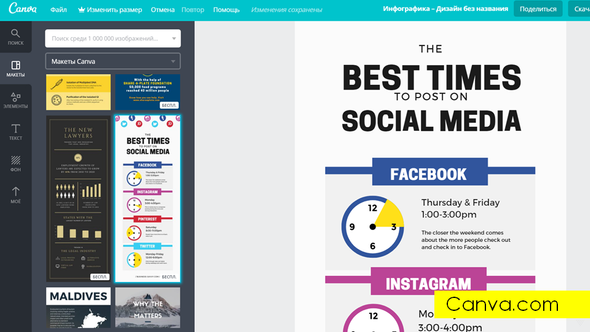
3. Infogr.am
Infogr.am – это онлайн-сервис для создания интерактивных визуализаций и инфографиков. Все, что нужно сделать, – это загрузить данные на сайт, сделать несколько щелчков мышью и автоматически создать из загруженных данных инфографику. После публикации на сайте вы можете встроить ее на своем собственном ресурсе, так же, как вы ставите на страницу видео из YouTube. Полученную картинку можно расшарить в Facebook, Twitter и Pinterest. Самое приятное здесь то, что совершенно не нужно программировать или понимать основы дизайна. Все очень просто и выглядит красиво.4. Visual.ly
У Visual.ly тоже есть ряд бесплатных тем для создания инфографики, но в большей степени это библиотека аккуратно отсортированных работ со всего мира. Сюда нужно ходить за вдохновением!5. Google Charts
Google Chart позволяет строить 11 типов различных диаграмм. Вот они:- Линейный график
- Гистограмма
- Пузырьковый график
- Лепестковая диаграмма
- Японские свечи
- Диаграмма Венна
- QR-код
- Карта
- Формула
- Граф
- Круговая диаграмма
6.
 Vizualize.me Сервис Vizualize.me, превращающий ваше LinkedIn-резюме в инфографику. Российский аналог — Resumup.ru.
Vizualize.me Сервис Vizualize.me, превращающий ваше LinkedIn-резюме в инфографику. Российский аналог — Resumup.ru. 7. Easel.ly
У Easel.Ly более современный стиль графики и шрифтов, тот же основополагающий принцип Drag and Drop и кастомизация. На главной выложено 15 темплейтов, которые можно взять за основу своей инфографики, а можно сразу начать с чистого листа.8. Draw.io
Draw.io – это рабочий стол для онлайн-редактирования инфографики, похожий на Creately.Com. Он бесплатен для всех пользователей и оценен на 5 баллов на Google Apps Marketplace, откуда его можно присоединить к своему Google-аккаунту. Оценки пользователей масштабируются не слишком сильно: от «очень полезный бесплатный инструмент» до «превосходно». Draw. io позволяет тут же искать в Google тематические фото для фонов и элементов, что здорово. С точки зрения стиля он довольно нейтрален и многим понравится больше, чем Creately.Com – не супермодно, но вполне достойное визуальное решение с множеством «рабочих» иконок.
9.
OmniGraffle Десктопное приложение OmniGraffle. Бесплатно можно скачать здесь10. Сacoo
Сacoo — удобный инструмент для построения онлайн-графики: карт сайтов, каркасных моделей, UML и сетевых графиков. Данным сервисом вы можете пользоваться бесплатно.Для визуалов и любителей порядка в данных так же может быть интересна статья о ТОП 10 программ для построения mind-map карт
Как сделать инфографику бесплатно и самому
Инфографика – самый простой вариант визуализации сложных схем, процессов, идей; сочетает в себе текст и рисунок. Подойдет даже тем, кто не умеет рисовать или пользоваться «Фотошопом».
В статье рассказываем, как сделать крутую инфографику, и даем 6 сервисов, которые вам в этом помогут.
В процессе выбора программ для создания инфографики мы придерживались следующих критериев:
- Бесплатная (или почти бесплатная).

- Находится в интернете.
- Простая в использовании.
- Классно, если работает по drag-and-drop.
- Не требует установки дополнительных программ.
Видео в тему:
Google Docs
Подходит для статистических данных. Если вам нужно наглядно показать, к примеру, какая доля домохозяек любит Филиппа Киркорова или сколько процентов водителей не пристегиваются за рулем, то Google Docs отлично справится с этой задачей.
Ease.ly
Простой в использовании англоязычный сервис. В бесплатной версии Ease.ly доступно:
- 10 готовых шаблонов.
- Экспорт jpeg низкого качества.
- 10 шрифтов.
- 4 вида графиков.
Схемы в итоге получаются наглядными и яркими.
Piktochart.
 com
comНа бесплатном тарифе Piktochart доступно:
- Множество графиков, картинок и фотографий.
- Десятки шаблонов.
- Сотни символов в разных стилях.
- Технология drag-and-drop.
- Шрифты.
Можно сохранить рисунок в виде файла с расширением png или в формате raw.
Canva
Интерфейс Canva напоминает Piktochart, шаблоны такие же, как на Ease.ly. Сервис дает много бесплатных инструментов:
- Шаблоны и фоны.
- Графики и диаграммы.
- Разные шрифты.
- Яркие картинки.
- Фотографии и графические символы.
- Сохранение рисунка в формате png.
В целом – круто. Что неудобно – бесплатные и платные инструменты находятся в одной куче.
Мы используем инфографику в клиентских проектах. Делаем от 5 дней, есть портфолио.
Visme.co
Англоязычный ресурс с простым интерфейсом.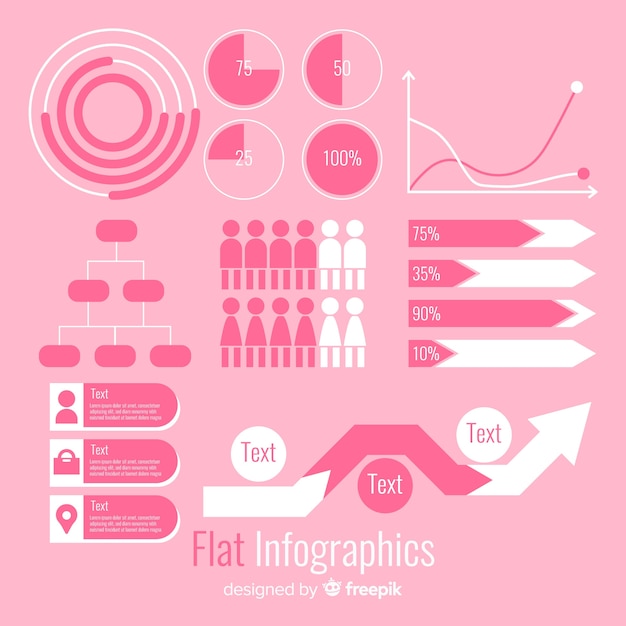 Бесплатные возможности Visme.co:
Бесплатные возможности Visme.co:
- Шаблоны и фоны.
- Возможность сделать видеоинфографику.
- Шрифты.
- Графики, диаграммы, схемы, карты.
- Графические картинки и фотографии.
- Сохранение в формате jpg.
Ничего сверх-крутого здесь состряпать не получится, но чисто для визуализации схем – подойдет.
«Следи за графиком»
Научная инфографика, пригодится для исследовательских работ и таких тематик, как медицина или онлайн-образование. Что здесь:
- Фоны и инфографические картинки.
- Схемы, диаграммы, графики.
- Шрифты.
- Сохранение в формате png.
Есть одно неудобство в сервисе «Следи за графиком» – при сохранении на картинке появляется лого сервиса.
P. S. Как сделать инфографику, если никогда этого не делал
Ваша задача – помочь читателю лучше понять тему. В этом помогут следующие рекомендации:
- Определитесь с идеей, упростите ее.
 Потом вернитесь и упростите еще раз.
Потом вернитесь и упростите еще раз. - Оставьте самое главное и интересное. Текста не должно быть слишком много, в идеале он должен стремиться к нулю.
- Посмотрите на готовую схему, будет ли она понятна вашей аудитории. Если нет – переделайте.
- Объясните идею в инфографике с помощью сервисов из нашей подборки.
Если вы знаете другие бесплатные сервисы для создания инфографики – поделитесь с нами в комментариях.
Как создать инфографику без дизайнера и бесплатно — Ringostat Blog
Инфографика — это красочный и наглядный способ подачи информации. Но как ее сделать, если в компании нет дизайнера или он занят более приоритетными задачами? Еще сложней, если у вас нет специального софта и навыков работы с ним. Но как показывает практика, это все и не обязательно. Делимся собственным опытом создания инфографики с минимальными навыками и ресурсами.
1. Зачем вообще делать инфографику
Мозг устроен так, что визуальную информацию воспринимает и запоминает намного лучше, чем текстовую. В первом случае он воспроизводит ее с точностью 90%, а втором — всего 10%. Поэтому нет лучшего способа донести до аудитории нужный контент, чем представить его в виде инфографики. Особенно, если речь идет о сложной информации типа how to или содержащей множество цифр.
Хорошая инфографика объясняет сложное просто, часто с юмором, и создана на злободневную тему. Ее с большой вероятностью будут шерить, и она имеет все шансы на виральность.
Слово «инфографика» обладает почти магическим эффектом. Если оно стоит в заголовке статьи или теме рассылки — это повышает количество просмотров в первом случае и Open Rate во втором. Но пользуйтесь этим лайфхаком дозированно, иначе магия потеряет силу.
Что стоит учитывать
- Обычно создание инфографики отнимает много времени и ресурсов.
 Поэтому важно просчитать, насколько ожидаемый результат будет соразмерен вложениям. Одна из созданных нами инфографик — исследование по звонкам в разных тематиках. Ее не только взяли для публикации редакторы vc.ru, но и переопубликовали у себя другие издания. Это дало нам профит: повышение узнаваемости бренда и подтверждение экспертизы. Затраченные усилия полностью окупились.
Поэтому важно просчитать, насколько ожидаемый результат будет соразмерен вложениям. Одна из созданных нами инфографик — исследование по звонкам в разных тематиках. Ее не только взяли для публикации редакторы vc.ru, но и переопубликовали у себя другие издания. Это дало нам профит: повышение узнаваемости бренда и подтверждение экспертизы. Затраченные усилия полностью окупились. - Если каждый пост оформлять в виде инфографики, это быстро надоест читателям. Поэтому формы подачи информации стоит чередовать, а этот формат использовать лишь там, где без него не обойтись.
- Даже при наличии дизайнера инфографику нельзя просто заказать и забыть о ней. Нужно составить составить подробное ТЗ, дождаться готовности, внести правки, перепроверить и т. д. Мы в отделе маркетинга Ringostat тоже с этим сталкивались. До того момента, пока не решили взять дело в свои руки.
Сейчас мы занимаемся дизайном инфографики сами, без привлечения специалистов и покупки сложного софта — Adobe Photoshop, Illustrator или CorelDRAW.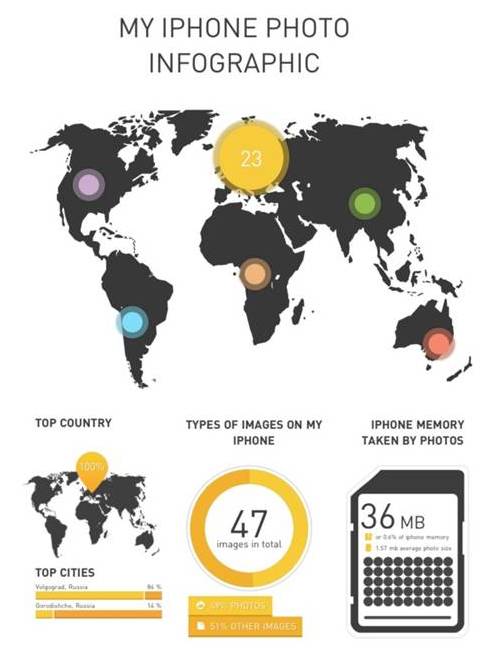 Даже особых навыков не нужно. Ниже мы расскажем, как это сделать.
Даже особых навыков не нужно. Ниже мы расскажем, как это сделать.
Где можно использовать инфографику
- В статьях, мануалах, гайдах ― везде, где нужно объяснить сложные вещи. Мы часто используем визуализацию, чтобы показать, как работает тот или иной функционал нашего сервиса. Также она незаменима везде, где есть много цифр. Лучшего способа представить результаты исследований мы пока не нашли. Итоги года тоже содержали много цифр, поэтому мы подали их в виде инфографики:
- В соцсетях. Для создания вирусного контента, подачи информации с юмором, чтобы уйти от длинных текстовых «полотен». В эпоху переизбытка информации и клипового мышления, пользователи скорее рассмотрят изображение, чем станут читать длинный пост от компании.
- В рассылках. Здесь инфографика помогает выделиться на фоне остальных и сделать письмо необычным и запоминающимся. Обычно получатели просматривают рассылки по диагонали. Инфографика поможет вам подать информацию концентрированно, без лишних слов, дать читателям только цифры и факты.
 А яркие, контрастные элементы и кнопки позволят акцентировать внимание на главном, что вы хотите им донести. Главное здесь — не перестараться. Таких элементов может быть всего несколько, иначе вы получите «вырвиглазную», сложную для восприятия картину.
А яркие, контрастные элементы и кнопки позволят акцентировать внимание на главном, что вы хотите им донести. Главное здесь — не перестараться. Таких элементов может быть всего несколько, иначе вы получите «вырвиглазную», сложную для восприятия картину.
2. Как создать инфографику с помощью конструкторов
Конструкторы — это инструменты для создания инфографики онлайн. Обычно обладают drag-and-drop функционалом, множеством настроек и адаптивных шаблонов, с которыми справится даже новичок.
Для создания самой простой инфографики по шаблону в конструкторе вы потратите не больше часа, даже если до этого не имели с ним дела вовсе. Почти все онлайн-конструкторы обладают схожим функционалом и возможностями. Поэтому выбирайте, исходя из предпочтений и простоты интерфейса.
Учитывайте задачу, которая стоит перед вами:
- если нужна простая инфографика по шаблону, выбирайте конструктор с большим их количеством;
- созданная по индивидуальному ТЗ — инструмент с большими возможностями для кастомизации;
- интерактивная — сервис, который предоставляет возможности для создания именно такой.

Перечислим несколько конструкторов, при помощи которых мы сами разрабатывали инфографику.
Easy.ly
Easy.ly — самый популярный онлайн-конструктор. Шаблоны, шрифты, иконки, указатели, разделители, цветовая палитра, фоны — здесь можно выбрать и кастомизировать все, что угодно. Интерфейс интуитивно понятен: есть главная страница с основными шаблонами, рабочее пространство с выбором фона, изображений, линий и т. д.
Сделано в Ease.ly за 30 минут
Правда, бесплатная версия ограничена 60 изображениями и 10 шрифтами. Для новичка и этого будет достаточно, но если планируете создавать инфографики регулярно, то есть шанс, что они станут однотипными.
Canva
Canva — наша любимая программа для создания инфографики Тут огромное количество бесплатных шаблонов инфографики, креативов, обложек для Facebook и Instagram, презентаций, постеров. Есть самые разные фигуры, стрелки, указатели, рамки. Вообще все, что нужно для создания если не самых крутых, то годных иллюстраций точно.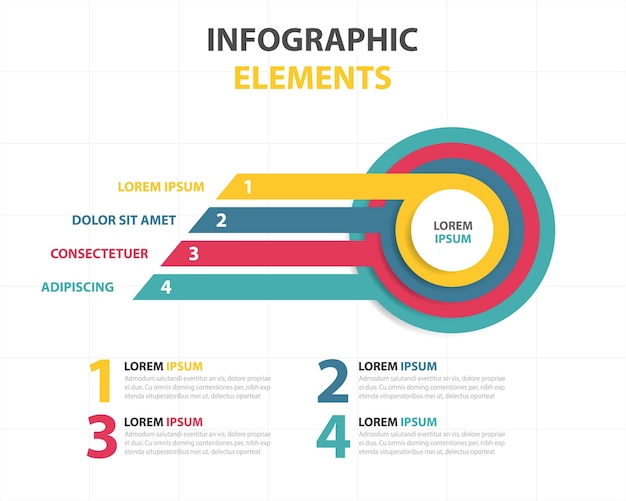
Можно загружать свои изображения, выбирать цвет из палитры, изменять прозрачность, задавать свой размер и скачивать готовую инфографику в разных форматах. Интерфейс простой и понятный, в чем еще один плюс сервиса.
Работу с этим конструктором мы описали в статье «Как легко создавать иллюстрации для блогов, соцсетей и рассылок».
Создано в Canva за 30 минут
Piktochart
Piktochart — еще одно неплохое приложения для инфографики. С его помощью можно создавать инфографику онлайн. Есть возможность вставлять фоном не только изображения, но и видео. Правда, это может не только оживить, но и отвлечь от основного смысла.
Есть группы шаблонов: инфографики, презентации, креативы. Дашборд, на котором хранятся ваши работы — удобно, что их можно группировать в папки, и рабочая область. В бесплатной версии сильно ограничено количество линий, разделителей, изображений и т. д. Но есть возможность загружать свои.
Создано в Pictochart за 20 минут в качестве примера
3.
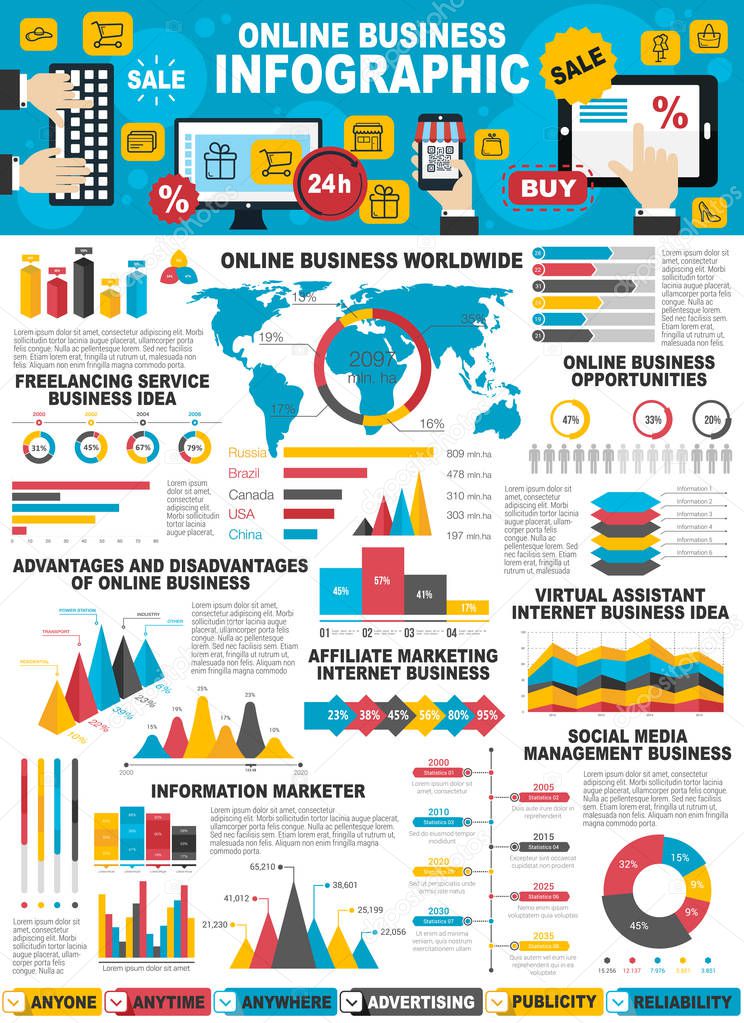 Как создать инфографику
Как создать инфографикуСоздание инфографики с чистого листа — это вариант для тех, кому недостаточно функционала онлайн-конструкторов и не подходят стандартные шаблоны. Так делаем мы и сейчас разберем весь процесс пошагово на примере создания инфографики по исследованию по недвижимости.
Шаг 1. Соберите и подготовьте данные
Инфографика должна быть информативной. Недостающую цифру или факт нельзя заменить просто красивой картинкой, для данного формата это критично. Данные должны быть точными и, по возможности, уникальными — так вы завоюете интерес и доверие аудитории. Но и слишком разгоняться не стоит. С инфографикой работает то же правило, что и с текстом: чем короче и емче, тем лучше. Отбросьте лишнее: цифры, из которых нельзя сделать выводы, длинные пояснения, бесполезные факты.
Как делаем мы
Созданию инфографики предшествует процесс в несколько этапов:
- сперва определяемся с показателями;
- затем готовим базу данных и собираем информацию;
- обрабатываем сырые данные и систематизируем;
- анализируем.

Инфографику готовим только тогда, когда полностью готов финальный документ с результатами исследования и оформленными выводами.
Шаг 2. Определитесь с концепцией и стилем инфографики
Инфографика — это связная история, а не набор цифр, фактов и картинок. Все ее элементы должны объединяться общей идеей. Подобно хорошей истории, она должна увлечь и заставить дочитать до конца.
Сперва продумайте концепцию, определитесь, что вы хотите донести до аудитории и как. Выберите подходящий для вашей информации тип инфографики. Есть несколько общепринятых типов инфографики, из которых несложно выбрать вариант под конкретную задачу:
Источник
Несколько примеров оформления инфографики для вдохновения.
На этом же этапе определитесь с главной целью, целевой аудиторией и каналами дистрибуции инфографики. Для этого достаточно ответить на несколько простых вопросов.
- Какую функцию выполняет инфографика: информационную, развлекательную, рекламную, обучающую?
- Для кого вы ее делаете: для студентов, маркетологов, пользователей соцсетей, поклонников «Игры престолов»?
- Как будете доносить инфографику до аудитории? Например, опубликуете в соцсетях, на своем блоге, отдадите на публикацию в СМИ.
 Напечатаете на раздаточных материалах или в виде плаката, который можно повесить в офисе.
Напечатаете на раздаточных материалах или в виде плаката, который можно повесить в офисе.
Как делаем мы
Наша инфографика — это результаты исследования по звонкам в тематике недвижимости. Целевая аудитория: маркетологи, которые работают в сфере недвижимости, и застройщики, которые хотят быть в курсе тенденций.
Тип инфографики — сравнение, т. к. мы сравниваем разные показатели. Размещаем ее на своем блоге + отправляем в виде пресс-релиза нишевым онлайн-ресурсам. А значит, готовим вертикальный формат, подходящий для страницы блога, которую скроллят вниз. И разбивку на блоки для СМИ, под каждым из которых можно добавить текстовое пояснение для издания.
Шаг 3. Нарисуйте прототип
Не пропускайте этот этап, в дальнейшем он сэкономит вам много времени. Перед созданием инфографики вы должны понимать, какие на ней будут элементы и как расположены, где разместите описание и т. д. Проще всего нарисовать наброски инфографики на специальной доске или в блокноте. Но можно использовать и специальные онлайн-сервисы для создания мокапов.
Как делаем мы
С помощью сервиса для инфографики moqups.com создаем дизайн-макет. Схематически размещаем на нем все блоки, хедер, футер, изображения. Сервис удобен тем, что в нем можно быстро и бесплатно создавать макеты чего угодно: от инфографики и электронных писем до лендингов.
Макеты можно шерить другим пользователям, оставлять в них комментарии, примечания. После создания прототипа, мы уже понимаем, какой размер инфографики нужно задать и какие изображения подобрать.
Шаг 4. Подготовьте исходники
Фоновые изображения, иллюстрации, иконки и все то, что будете использовать для создания инфографики. Просто картинки из поиска не годятся. Как пишет сам Google, «у каждой из них есть законный владелец», который может пожаловаться на нарушение авторских прав.
Берем только те изображения, которые находятся в свободном доступе и разрешены для использования в коммерческих целях. Такие изображения можно найти на бесплатных стоках:
- Freepik — огромный сток с изображениями в разных форматах и с разбивкой на категории;
- Flaticon — сток с иконками в векторном формате, загружаются в png формате и на прозрачном фоне;
- Фотостоки:
Как делаем мы
Ищем изображения на Freepik и Flaticon. Обязательно смотрим, чтобы они сочетались по стилю, цветовой гамме и смыслу. Flaticon позволяет менять цвет изображения при загрузке, выбирать размер, зеркально отражать, передвигать.
Обрабатываем изображения в онлайн-фоторедакторе — в случае, если нужно убрать фон или использовать часть картинки, например, персонажа.
Шаг 5. Соберите инфографику
Все подготовительные шаги закончены, остался самый важный и интересный. Здесь пригодится созданный ранее макет, ведь вы уже будете знать, что и где размещать. Проследите, чтобы инфографика не получилась перегруженной. Оставьте больше свободного пространства и сделайте ее цельной, не требующей дополнительных текстовых пояснений.
Помните, что шерить ее, скорее всего, будут отдельной картинкой, и она должна быть понятной даже в отрыве от статьи или блогпоста. По этой же причине, не забудьте подписать инфографику и отметить своим лого.
Как делаем мы
Используем для разработки инфографики самый неочевидный инструмент — Google Презентации. Он оказался удобнее других, протестированных нами. В нем можно задать размер полотна, использовать любой фон — как сплошной, так и градиентный. Нарисовать любые линии, разделители, фигуры, загрузить свои изображения, создать диаграммы, а затем все сохранить в удобном формате.
Поэтапно это строится так.
- Создаем в Google Slides новый документ. Для этого можно просто прописать в адресной строке slide.new.
- Задаем размер: Файл — Настройки — Размер — Другой. Размер указываем, исходя из требований площадки, на которой будем размещаться и предварительно созданного дизайн-макета.
- Наполняем инфографику: делим на блоки, задаем фон, размещаем изображения, диаграммы и подписи.
- Диаграммы импортируем с Google Spreadsheets через Вставка — Диаграмма — Из таблиц. Но предварительно они должны быть созданы там. Как это сделать — мы рассказывали в статье о визуализации данных в Google Таблицах.
- Сохраняем инфографику в нужном нам формате, проверяем, при необходимости вносим правки, публикуем.
- Вот и все — инфографика готова.
Вместо выводов
Мы поделились своим подходом, который позволяет нарисовать инфографику быстро, бесплатно и не привлекая к процессу дизайнера. Надеемся, какие-то из наших лайфхаков будут вам полезны. Ну а если у вас есть свои — делитесь ими в комментариях, нам очень интересно о них узнать 😉
Если вы нашли ошибку — выделите её и нажмите Ctrl + Enter или нажмите сюда.
Как сделать инфографику самому | SendPulse Blog
В почтовом ящике среднего пользователя письма давно соревнуются наперебой за внимание читателя. Чтобы победило ваше письмо, оно должно выделяться. Маркетологи используют для этого разные приемы, и один из самых эффективных — инфографика.
Но что делать, если вы ничего не знаете о дизайне, а Photoshop и Illustrator кажутся космически сложными? В этой статье читайте, как сделать крутую инфографику самому. Расскажем, как создавать ее с нуля, если у вас совсем нет дизайнерских навыков, и покажем удобные онлайн-инструменты.
Что такое инфографика
Инфографика — это визуальное представление информации, которое помогает графически отобразить сложные данные в простом и понятном виде. Графически — в картинках, иконках, графиках, схемах, диаграммах, картах и так далее.
Преимущества использования инфографики в email маркетинге
Факты говорят, что в среднем человек удерживает внимание на чем-то 8 секунд — на секунду меньше, чем золотая рыбка. При этом основную часть информации люди получают визуально, поэтому ваши послания должны захватывать внимание аудитории. Именно это и делает инфографика: 41,5% маркетологов считают такой тип контента лучшим способом поделиться информацией визуально.
Источник: Venngage. Переведено в SendPulseИнфографика не только помогает захватить внимание, но и:
- Упрощает подачу сложной информации. Инфографика убирает весь информационный шум, оставляя только главное.
- Повышает узнаваемость бренда. Ваш логотип, название бренда или адрес сайта, размещенные на инфографике, свяжут контент с образом компании и сделают ее узнаваемой.
- Помогает вирусному распространению. Контент с изображениями набирает на 94% больше просмотров, чем без них. Это и делает инфографику такой популярной: вы наверняка видели ее в соцсетях, письмах, блогах и рекламе.
- Увеличивает трафик. Инфографикой часто делятся. И чем больше людей поделится вашим контентом, тем выше сайт окажется в рейтинге Google и результатах поисковой выдачи.
Смотрите, как Grammarly использует инфографику в письме. Они предлагают клиентам перейти на более дорогой тариф и в цифрах показывают все преимущества перехода. Компания группирует статистику в простой для восприятия график и доказывает свою репутацию надежного приложения для всех, кто пишет.
Хотите попробовать этот прием в своих письмах? Начните с нашей статьи «Как эффективно использовать инфографику в email рассылках» — в ней мы собрали много полезных советов и примеров удачных писем с инфографикой.
Как создавать инфографику
Шаг 1. Выберите целевую аудиторию
Ваше дизайнерское вдохновение пропадет зря, если инфографика будет нацелена на неподходящую аудиторию. Чтобы выбрать релевантные данные для создания, подумайте, кто получит ваше сообщение: подростки или деловые люди, мужчины или женщины.
Шаг 2. Определитесь с контентом
Вы поняли, кому адресуете свою инфографику. Теперь нужно понять, что именно хотите рассказать этим людям. Придумайте 4-5 вопросов, на которые должна ответить инфографика, изучите тему и сгруппируйте информацию по смысловым блокам.
Шаг 3. Визуализируйте
Решите, как вы хотите отобразить данные: в графике, диаграмме, картинке, красочном тексте, карте или еще как-то. Затем приступайте непосредственно к созданию инфографики.
Цвет: выбирайте не больше пяти цветов, включая белый и черный. Убедитесь, что они сочетаются между собой и вы используете разные цвета для заголовков и основного текста. Хорошая идея — использовать цвета бренда.
Фон: выберите простой фон, который не будет спорить с цветовой гаммой.
Шрифты: остановитесь на одном основном шрифте и используйте полужирное и курсивное начертание, чтобы выделить смысловые акценты и сделать текст читабельным.
Графические элементы: графики, диаграммы, картинки и иконки должны сочетаться с цветовой схемой и не перегружать общую картину. Следите, чтобы инфографика была простой для восприятия.
Шаг 4. Придайте индивидуальность
Добавьте свой логотип и ссылки, чтобы повысить конверсии и подтолкнуть людей делиться контентом. Большими файлами делиться неудобно, поэтому следите, чтобы инфографика была не больше 2 Мб и сохранялась в png или jpeg.
Онлайн-инструменты для создания инфографики
Вы уже знаете, как поэтапно создать инфографику своими руками. Теперь посмотрим, как сделать инфографику онлайн и какие бесплатные или недорогие сервисы для этого использовать.
Infogram
Цена: бесплатный базовый тариф, 19 $ в месяц за Pro, 67 $ в месяц за Business, 149 $ в месяц за Team (тариф для команды) и гибкая цена за план Enterprise, на котором можно создавать до 10 тысяч проектов в месяц, скачивать свои проекты в виде HTML кода и даже запрашивать доработку сервиса под свои потребности. Чем выше тариф — тем больше шаблонов, возможностей редактирования и аналитики.
Этим инструментом интуитивно легко пользоваться, на базовом тарифе он предлагает больше 20 готовых шаблонов, более 35 интерактивных графиков и 550 карт. Если вы не нашли подходящее изображение, можно загрузить свое. Перетаскивайте графики, настраивайте их под свои потребности. Скачивать созданную инфографику и приватно хранить ее в сервисе можно только на платных тарифах.
У сервиса есть боковая панель управления со всеми доступными элементами, меню редактирования, а также управление слоями и масштабирование.
Интерфейс InfogramМы использовали Infogram, чтобы показать ключевые моменты нашего исследования о триггерных письмах по брошенным корзинам:
Инфографика, созданная с помощью InfogramВремя на знакомство с сервисом: 60 минут.
Время на создание инфографики: 30 минут.
Canva
Цена: бесплатный базовый тариф, на котором можно покупать отдельные нужные элементы, и Pro — 12,95 $ в месяц при оплате помесячно и 9,95 $ в месяц при оплате на год вперед.
На тарифе Pro можно адаптировать под себя готовые шаблоны, использовать фото из платных фотобанков, создавать анимированную графику и скачивать дизайны с прозрачным фоном.
Canva — один из самых популярных инструментов для создания инфографики благодаря большой базе элементов. Миллионы фотографий, 60 тысяч готовых шаблонов, больше 100 шрифтов. Редактируйте и настраивайте свой контент, делитесь им по почте, в любых соцсетях или блоге.
На боковой панели расположено меню элементов, которые можно перетягивать на рабочую область. Большую часть элементов можно настраивать.
Интерфейс CanvaМы использовали Canva для краткой памятки по сохранению репутации отправителя:
Инфографика, созданная с помощью CanvaВремя на знакомство с сервисом: 30 минут.
Время на создание инфографики: 10 минут.
Venngage
Цена: бесплатный «студенческий» тариф, 19 $ в месяц за индивидуальный и 49 $ в месяц за бизнес-тариф. Платные тарифы дают доступ к дополнительным диаграммам, иконкам и шаблонам. Также на них можно настраивать приватность своих работ, общаться с поддержкой в чате или по почте и скачивать инфографику в разных форматах.
Venngage с его интуитивным интерфейсом позволяет создавать инфографику из готовых шаблонов и неограниченно их редактировать. У сервиса есть боковое меню, где расположены все доступные опции и меню форматирования текста.
Интерфейс VenngageС помощью Venngage мы рассказали о трех важных письмах из реактивационной серии:
Инфографика, созданная с помощью VenngageВремя на знакомство с сервисом: 30 минут.
Время на создание инфографики: 15 минут.
Еще сервисы, которые можно попробовать:
Заключение
Создавать инфографику можно своими руками, даже если у вас нет дизайнерской команды. Просто помните, что любой навык требует времени, усилий и постоянства. Все профи графического дизайна тоже с чего-то начинали. Выберите инструмент, который вам больше всего подходит, выделите время и создавайте инфографику, которая запомнится читателям. С SendPulse ваша инфографика будет отлично смотреться в письмах — подписчики оценят!
[Всего: 3 Средний: 4.7/5]Обзор бесплатных сервисов для создания инфографики
Опубликовано 26 июня 2018
Начать знакомство с инфографикой лучше всего с одного из бесплатных сервисов, работа с которыми не требует особых навыков и умений. А вдобавок в вашем распоряжении окажутся десятки шаблонов, которые можно сразу адаптировать под себя.
Canva
На нашем сайте можно найти статью «Canva для НКО. Бесплатно», в который мы рассказываем обо всех преимуществах данного графического редактора для НКО. Сами пользуемся и вам рекомендуем.
Piktochart.com
По праву считается одним из самых удобных сервисов для создания инфографики при помощи технологии drag-and-drop (дословно с английского — «перетащил и бросил»). Этот сервис предлагает образцы графиков и диаграмм, большой выбор тем для дизайна, даже в бесплатной версии программы есть возможность добавить логотип. Одно из последних новшеств — вы можете выбрать до 6 цветов для брендирования ваших творений.
Что нужно сделать?
- Зарегистрироваться
- Указать сферу деятельности. Если вы хотите подписаться на рассылку, то будете получать от Piktochart полезную информацию, релевантную именно для вас.
- Начать творить! Программа предлагает бесплатные шаблоны для создания инфографики, презентаций, постеров, отчётов и флаеров.
Авторский лайфхак: в бесплатной версии достаточно функционала даже для самых взыскательных творцов, но если вы готовы перейти на новый уровень, то Piktochart предлагает приятную скидку для некоммерческих организаций!
Для тех, кто не очень дружен с английским языком, делимся краткой инструкцией на русском языке.
Creately.com
Если вы поклонник схем и диаграмм, то эта программа для вас. Вы можете рисовать блок-схемы, карты сайта, организационные диаграммы, UML-диаграммы, сетевые диаграммы, диаграммы Венна, диаграммы SWOT-анализа, карты связей, модели процессов и многое другое. В бесплатной версии у вас будет доступ только к пяти проектам, которые также будут видны всему сообществу Creately.
Infogram
Приятный и интуитивно понятный интерфейс. В бесплатной версии в вашем распоряжении будут шаблоны для создания диаграмм, карт, инфографики и информационных панелей. Можно создать до 10 проектов, в каждом из них до 3 страниц. Готовые работы легко интегрировать с социальными сетями и облачными хранилищами.
Vizualize.me
Одна из фишек этого сервиса — возможность оформить красочное графическое резюме. Умный редактор экспортирует все ваши трудовые заслуги и регалии напрямую из LinkedIn. Не расслабляйтесь раньше времени — полученное резюме придётся «причесать» и довести до ума, но с экспортом данных программа справляется отлично.
Google Drawings
Компания Гугл предлагает всем своим пользователям удобное облачное решение Google Drawings, входящее в стандартный комплект Google Drive. С помощью этого инструмента вы сможете создавать все основные элементы инфографики и впоследствии делиться полученным изображением с коллегами. Одним словом, полный функционал Гугл-Диска — комментарии, настройки видимости и совместная работа. Скачать созданный документ можно в основных популярных форматах.
Designed by Freepik
Сервисы по созданию инфографики. Как создать инфографику для своего блога: инструменты и советы
Каждый сталкивался с инфографикой и знает, что это такое. Сообщения содержащие инфографику (не важно, на сайте или в социальных сетях) обычно набирают наибольшее число просмотров и лайков. Для создания профессиональной инфографики требуются хорошие дизайнерские навыки, либо деньги на оплату таких дизайнеров. Однако, создать инфографику под силу каждому.
Далее я рассмотрю популярные онлайн-сервисы для создания инфографики . В обзор включу только те сервисы, где действительно можно легко и быстро разобраться. Тем не менее, если вы собираетесь в будущем постоянно создавать и использовать инфографику, рекомендую прочитать какую-нибудь книгу по теме.
Сервисы для создания инфографики:
1 easel.ly
easel.ly — отличный сервис, сделанный специально для создания инфографики. Ничего лишнего, после регистрации можно сразу приступать к визуализации ваших идей. Есть готовые шаблоны, а можно начать и с нуля. Всё выполняется очень просто, мне кажется, что разберется даже ребенок. Вроде бы сервис даже бесплатный, не нашел ни слова об оплате.
2 visual.ly
visual.ly — Нашел ссылку на этот сервис в каком-то обзоре. Стал регистрироваться и очень долго искал где же можно создать инфографику, в итоге разобрался — http://create.visual.ly /. Много красивых шаблонов инфографики, но практически нельзя вносить изменения. Сама компания, предоставляющая сервис, занимается разработкой инфографики, видео и веб-приложениями, цены очень большие (на мой взгляд). А сам сервис — просто рекламный ход. По настоящему своей инфографики вы здесь не сделаете.
3 cacoo.com
cacoo.com — это сервис позволяет создавать самые разные диаграмы: блок-схемы, майнд-карты, графики и даже открытки. Шаблонов для инфографики нет, но если изучить все инструменты можно сделать что-нибудь достойное. Сервис работает бесплатно, но с незначительными ограничениями. Пользовался им и раньше, рекомендую, если на компьютере нет специального софта для этих целей (например Microsoft Visio)
4 infogr.am
infogr.am — На бесплатном аккаунте можно выбрать всего несколько готовых шаблонов инфографики. Средств для редактирования очень мало, не смог изменить даже размер шрифта в заголовке стандартного шаблона. Судя по всему, в платном тарифе возможности редактирования тоже не предусмотрены, т.е. надо укладываться в рамки, заданные шаблоном. Возможно, подойдет кому-то для быстрого и регулярного создания типовой инфографики.
5 piktochart.com
piktochart.com — Отличный сервис по созданию инфографики. Много качественных бесплатных шаблонов, широкие возможности по редактированию, можно даже рисовать с нуля. В бесплатном аккаунте при экспорте добавляется логотип сервиса, но его при желании можно и обрезать. Думаю, что большинству будет достаточно бесплатного функционала, ну а тем кто занимается инфографикой профессионально, не грех перейти и на платный.
Онлайн-сервисы инфографики на русском
— Основная цель сервиса — это создание различных диаграм и совместная работа над ними. Но можно делать и инфографику. После регистрации можно сразу приступать к работе. Сам редактор на русском языке, названия объектов на английском, но по превью можно разобраться и не обращать внимания на названия вообще. При создании документа нужно выбрать тип «Infographics».
Много разных графических объектов, но готовых шаблонов инфографики я не нашел. Хотя, судя по примерам на сайте, шаблоны всё-таки есть.
7 canva.com
— Графический конструктор, в котором вся работа строится на готовых шаблонах и их изменении. В нём можно выбрать уже созданную дизайнерами инфографику и изменить её под свои нужды. Сервис позволяет загружать изображения, обрабатывать их, добавлять/изменять текст и использовать уже созданные варианты. Большая часть изображений и заготовок в сервисе бесплатны, но есть и те, за которые можно заплатить 1$.
Итоги: Лучший сервис инфографики
Я просмотрел около 20 разных сервисов для визуализации данных: хорошую инфографику позволяют создавать не многие. Наверно, перечисленные в этой статье, это основные сервисы на которые вы наткнетесь, если сами начнете разбираться в этом вопросе.
Для себя я отметил 2 сервиса:
- easel.ly — за то, что он очень легок для понимания и прост в работе. Как я уже писал, разберется даже ребенок. Подойдет тем, кому нужно очень быстро создать простую инфографику.
- piktochart.com — за большое количество шаблонов и настроек, при этом тоже достаточно простой для освоения. Подойдет для создания сложной инфографики, причем, бесплатно.
Мы выпустили новую книгу «Контент-маркетинг в социальных сетях: Как засесть в голову подписчиков и влюбить их в свой бренд».
Инфографика – это графическое представление сложной информации. Она необходима, когда сложные данные нужно доступно изложить широкой аудитории.
Больше видео на нашем канале — изучайте интернет-маркетинг с SEMANTICA
Чтобы было понятно, что представляет собой инфографика, приведем пример из жизни. Например, вам необходимо рассказать людям, как приготовить пиццу. Сделать это можно с помощью фотографий, включающих последовательные этапы приготовления и списка ингредиентов, а можно с помощью одной картинки. Для этого вам потребуется разместить на этой картинке изображение пиццы и подводящие к ней стрелочки с ингредиентами. Если эта картинка не требует дополнительного описания и толкования, то ее можно назвать инфографикой.
Виды инфографики
В ней используются разные средства визуализации:
- графики;
- изображения;
- диаграммы;
- таблицы;
- карты;
- схемы.
Для чего используется
Сфера ее применения может быть любой. Нередко студенты для восприятия большого количества учебного материала пользуются именно инфографиками.
Часто ее можно встретить в презентациях, особенно это полезно при разработке новых проектов. Встретить такую передачу информации можно по телевидению. Такие информационно-аналитические программы, как «Мир цифр», «Экономика» используют для подачи информации графики, схемы, блоки.
Как создать хорошую инфографику
Сделать это можно заплатив специалистам, но также можно попробовать сделать ее самостоятельно. Для этого нужно знать основные принципы ее создания:
- Составьте план.
- Соберите информацию.
- Подберите аргументы.
- Сделайте выводы.
- Выберите методы для предоставления информации – графики, диаграммы, схемы и т.д.
- Добавьте логотип фирмы или портала.
- Разместите водяные знаки, чтобы защитить работу.
- Выстройте причинно-следственные связи.
- Нарисуйте схематично на бумаги.
- Выберите цвета – лучше использовать не более 4-х сочетаемых между собой оттенков.
При создании инфографики поставьте перед собой задачу – быстро и кратко передать основные тезисы статьи. В одной картинке старайтесь размещать минимум информации.
Хорошая инфографика должна быть большой, четкой и кликабельной, чтобы ее можно было развернуть на весь экран. Текст нужно размещать просторно и в тоже время неограниченно. Стоит уделять особое внимание дизайну. Для этого используйте указатели, графические эффекты, геометрические фигуры.
Сервисы и программы для создания инфографики
Есть несколько популярных сервисов:
- Piktochart.com – сервис, трансформирующий информацию в визуальные истории. Является самым легким в использовании. Из преимуществ – функция автономной настройки инфографики, большой выбор тем для дизайна и возможность наложить логотип.
- Creately.com – инструмент, позволяющий легко создавать диаграммы и схемы. Есть возможность выбрать подходящую диаграмму и наложить на нее свои данные, чтобы получилась совершенно новая диаграмма или график.
- Infogr.am – новая программа, активно внедряющая невероятные возможности. Отлично подходит для создания бесплатных диаграмм и инфографики.
- Visual.ly – сервис, позволяющий генерировать между собой сразу несколько инфографик.
- Fluxvfx – инструмент, который позволяет создавать видеоинфографики.
- Vizualize.me – создает проекты для резюме.
Примеры
В интернете можно найти сотни примеров такой подачи материала, достаточно лишь забить это слово в поисковую строку и нажать на картинки. Однако не все картинки можно считать примером удачных работ. Чтобы вам было легче ориентироваться среди всего этого множества, предлагаем взглянуть на эту картинку:
Это пример качественной работы, с крупным изображением, хорошо подобранной палитрой цветов, продуманной структурой и полным раскрытием темы статьи. Благодаря чему информацию, расположенную на инфографики, легко воспринимать и усваивать. Стоит обратить внимание на то, что материал разделен на три блока, которые сообщают читателю о десятке ведущих международных нефтедобывающих компаний.
Тему можно выбрать любую. Это подтверждает следующая достаточно шуточная картинка.
Если тема позволяет, то не стоит упускать возможность использовать что-то смешное и веселое. Как правило, картинки с забавными изображениями и шуточным текстом пользуются большой популярностью.
Инфографика набирает популярности, использование наглядных визуальных диаграмм и графиков все чаще встречается в блогах и на разных сайтах. Представляет ТОП-10 сервисов для инфографики от портала coba.tools .
Онлайн-ресурс для создания инфографики. С его помощью удобно визуализировать презентации, доклады, статьи. Доступ к сервису возможен на разных устройствах. Сервис содержит множество готовых решений, форм, размеров, стрелок, линий и т.д. Все элементы можно настроить по собственному усмотрению, подобрать цветовую палитру и шрифты. Есть бесплатный пакет, где можно создавать до 60 картинок и до 25 фотографий.
Плюсы
Красочный дизайн, много вариантов.
Большая встроенная библиотека шаблонов.
Простой и удобный интерфейс.
Простой сервис для инфографики, оформления отчетов или презентаций. Имеет встроенную библиотеку с большим числом шаблонов, разбитых по темам. Сервис имеет платную и бесплатную версии. Есть карты, иллюстрации, различные таблицы. Можно редактировать исходный вариант по собственному усмотрению, добавлять текст, изменять цвет, использовать всевозможные шрифты.
Плюсы
При бесплатном тарифе сохраняются все основные возможности сервиса.
Интеграция с Google Таблицами.
Интерактивные таблицы.
Минусы
Определен лимит на объем хранимых изображений.
Иногда появляются баги при работе с Chrome.
С помощью Infogram вы сможете рисовать диаграммы, онлайн-карты, интерактивные схемы. Реализован совместный доступ нескольких пользователей. Сервис облачный, с ним удобно работать с различных устройств. Есть возможность выбрать дизайн из предложенных вариантов, добавлять текст, картинки, видео. В библиотеке сервиса собраны множество фотографий, анимационных картинок. Можно самостоятельно загрузить свои изображения. Есть бесплатный тариф, рассчитанный на создание 10 собственных проектов.
Плюсы
Простота использования, не требует специальных знаний.
Возможна регистрация по профилю в соцсетях.
Большой выбор шаблонов.
Минусы
Бесплатная версия содержит ограниченное число шаблонов.
Не интегрируется с некоторыми средствами аналитики.
Сервис для создания портфолио, презентаций, фото-историй. Для пользователей представлены шаблоны, самостоятельно возможно скомпоновать отдельные элементы. Сервис позволяет изменять прозрачность изображений, вставлять видеофайлы. Есть бесплатная версия, ограниченная созданием одного проекта.
Плюсы
Сервис предлагает множество интересных дизайнерских решений.
Есть интеграция с сервисами аналитики.
Для создания качественной инфографики не требуются специальные навыки.
Минусы
Бесплатный тариф имеет ограничения.
Нельзя совместно работать.
Облачный сервис для формирования ленты хронологических событий. Зарегистрироваться удобно через электронную почту или социальные сети. Можно легко визуализировать даты, исторические события, бизнес-планы и т.д. Дизайн ленты подбирается по собственному усмотрению, есть несколько готовых вариантов. Цветовая гамма и текст позволяют разнообразить предложенные шаблоны. Есть бесплатный тариф и тестовый период.
Плюсы
Возможность вставлять фото и видео.
Реализован совместный доступ к проекту.
Русскоязычный ресурс.
Минусы
Ограничения при бесплатном тарифе.
Подходит не для всех платформ.
Бесплатный сервис для создания резюме с элементами инфографики. Регистрация через аккаунт в соцсетях. Удобно редактировать и добавлять необходимую информацию, картинки, подобрать понравившийся шрифт. Есть 6 базовых шаблонов, несколько цветовых решений. В резюме допустимо добавлять ссылки на сторонние ресурсы.
Плюсы
Бесплатный ресурс.
Наглядный конечный результат для поиска работы.
Удобный и простой ресурс.
Минусы
Только англоязычная версия.
Только под веб.
Cacoo
Онлайн сервис для различных диаграмм, блок-схем, карт, сетевых графиков, подходит для одновременной работы целой команды в режиме реального времени. Представлено множество готовых шаблонов. Всем пользователям доступен журнал внесенных изменений. Сервис интегрируется с разными облачными хранилищами и другими ресурсами.
Плюсы
Есть бесплатный тариф.
Совместный командный доступ.
Экспорт готового проекта для печати.
Минусы
Ресурс англоязычный.
Google Презентации
Бесплатный ресурс для создания презентаций. Сервис содержит множество тем, шаблонов, заготовок. Можно добавлять текст, картинки, фото, анимацию, менять шрифты и цветовую гамму. Сервис работает офлайн, если сохранить файлы на ПК. Реализован совместный доступ к проектам. Все вносимые изменения автоматически сохраняются.
Плюсы
Программа русифицирована.
Автосохранение изменений.
Кроссплатформенность.
Минусы
Мало функциональных возможностей.
Иногда медленная работа сервиса.
Приложение для создания презентаций, входящее в любой пакет от Microsoft. Сервис имеет простой и интуитивно понятный интерфейс. Есть обучающая пошаговая инструкция. Пользователи могут добавлять изображения, текст, видеофайлы, анимацию. Доступно редактирование графики, изменение цвета, форматирование. Реализована совместная работа над проектами.
Плюсы
Сервис бесплатный для владельцев пакетов Microsoft.
Кроссплатформенный ресурс.
Есть встроенные шаблоны.
Минусы
Слишком стандартный вариант для проведения презентаций.
Prezi
Веб-сервис для презентаций и инфографики. Можно выстраивать объекты по своему усмотрению, вставлять снимки, видео, тексты. В приложении есть множество готовых шаблонов, шрифтов, цветовых схем и различных эффектов. Возможен совместный доступ нескольких пользователей. Приложение имеет несколько тарифных планов, включая бесплатный. Осуществляется синхронизация на разных устройствах.
Плюсы
Вставка видео из YouTube.
Кроссплатформенность.
Инструкция пользования.
Минусы
Бесплатный тариф имеет ограничения, созданный в нем проект доступен всем.
Конечно, сервисов для создания инфографики множество — платных и бесплатных, онлайн и устанавливаемых приложений. Каждый может выбрать то, что ему больше нравится.
ТОП-10 лучших сервисов создания инфографики онлайн обновлено: Август 10, 2018 автором: admin
Инфографика — это замечательный способ подачи информации. Особенно для современного пользователя, который с неохотой тратит время на чтение, но отлично воспринимает визуальную информацию. Вот несколько онлайн-ресурсов, которые помогут вам быстро сделать инфографику для своего блога или проекта, и несколько советов по ее созданию.
Если бы у вас был выбор — прочитать статью или посмотреть инфографику на ту же тему, — что бы вы предпочли? И чем поделились бы с друзьями в социальных сетях — картинкой с информацией или ссылкой на статью, которую еще надо открыть на стороннем сайте и прочитать?
Конечно, инфографика воспринимается гораздо легче, поэтому на ваш пост обратят внимание больше пользователей. Кроме того, не обязательно заменять текст инфографикой, можно просто дополнить его, чтобы нагляднее представить информацию.
Чуть позже я приведу список онлайн-ресурсов для создания инфографики. Но для начала немного расскажу о том, как мы воспринимаем информативные картинки и схемы, а также как сделать свои творения более заметными и удобными для восприятия.
Инфографика и периферическое зрение
Зачастую достаточно одного взгляда на картинку, чтобы определить, интересна ли информация и стоит ли рассмотреть инфографику подробнее. Именно в этом первом и определяющем взгляде на изображение важную роль играет периферическое зрение.
Доктор Рут Розенхольц, главный научный сотрудник кафедры когнитивных наук в Массачусетском институте, исследовала периферическое зрение и его влияние на восприятие информации на картинке. Вот несколько выводов, которые были получены в результате экспериментов, а также примеры инфографик и их восприятия периферическим зрением.
1. Монохромные элементы
Когда вы бросаете один взгляд на картинку (см. фрагмент инфографики ниже), не вся она воспринимается четко. Например, если вы смотрите на кленовый листочек в центре, некоторые элементы дизайна видны достаточно хорошо: коричневые окна, зеленый текст (прочитать не получается, но, по крайней мере, вы знаете, что он там есть), маленькие оранжевые окошки.
Другие элементы, например украшения в виде осенних листочков, расплываются и совершенно теряются. На рисунке ниже представлена примерная картина того, как мы воспринимаем инфоргафику при первом взгляде на нее. Как видите, здесь нельзя разобрать ни одного кленового листочка, кроме того, на который мы смотрим.
Делаем вывод: монохромные постоянные конструкции, вроде коричневых окон, хорошо просматриваются периферическим зрением, а небольшие украшения совершенно не видны .
2. Связанные графические элементы
На рисунке ниже видно, как воспринимаются графические элементы. Если обратить внимание на концентрические круги, все они просматриваются четко. Не менее четко видны четыре цветных элемента в виде листочков с процентами и оранжевый баннер под ними.
Человеческие фигуры расположены ближе к точке концентрации, но они просматриваются хуже, чем оранжевый баннер. Это происходит потому, что баннер более простой формы и одного цвета.
Таким образом, четкие и простые фигуры, расположенные близко друг к другу, просматриваются гораздо лучше .
3. Эффект квадратного логотипа
Если смотреть на цифру 50 000 в центре графики, все остальные прямоугольные графические элементы просматриваются отлично, как и размеры зарплаты над ними.
Видны и желтый и зеленый шрифты, правда, трудно разобрать, что там написано. Количество нулей также просматривается не слишком хорошо. Возможно, если убрать зеленые рожицы, будет понятнее.
Исходя из этих выводов, можно выделить пять способов сделать свою инфографику более читаемой и понятной с первого взгляда.
- В инфографике должны преобладать цельные, большие и однотонные элементы.
- Если элемент необязателен и служит только для украшения, лучше его убрать, потому что он может ввести в заблуждение.
- Создайте «якорь» — часть элемента инфографики, которая делает его заметным и понятным.
- Ограничьте свою палитру: обилие цветов сбивает с толку и не позволяет глазу сосредоточиться на чем-то одном.
- Не бойтесь абстракции. Почему во всем мире предпочитают абстракный формат карт (B), а не более достоверный в географическом плане формат (A)? Потому что на первом много лишней информации, в которой теряются нужные данные. А второй формат позволяет четко видеть маршруты даже при одном взгляде.
Онлайн-ресурсы для создания инфографики
Вот 7 онлайн-ресурсов, которые помогут создать инфографику для разных целей. Некоторые из них требуют регистрации, другие позволяют пропустить этот момент. Есть сервисы с платной версией pro или полностью бесплатные варианты. Выбирайте, тестируйте и создавайте свою инфографику.
Vizualize.me
Этот ресурс подойдет тем, кто хочет создать оригинальное резюме в формате инфографики на LinkedIn.
Piktochart
На этом ресурсе вы можете сделать инфографику, используя разные шаблоны. Выбираем подходящую инфографику, меняем текст, графические элементы, добавляем рисунки, иконки и экспортируем в нужном формате для своего блога.
easel.ly
При помощи этого сервиса создавать инфографику просто и удобно. Перетаскивайте подходящие графические элементы на основное поле, меняйте текст и блоки. Вы можете сделать понятную и красивую инфографику, не особо заморачиваясь, выбрать уже готовую тему или начать с «чистого листа».
Visual.ly
Этот сервис поможет вам создать инфографику, даже если вы не обладаете навыками дизайнера или аналитика. Кроме того, здесь можно смотреть и оценивать инфографику других пользователей.
Infogr.am
Здесь достаточно просто сделать как статичную, так и интерактивную инфографику. Загружаете свою информацию, используете онлайн-инструменты и создаете привлекательную, полностью готовую инфографику за несколько минут.
На этом сайте вы можете создавать классные инфографики, включая интерактивные, с кнопками, ссылками и другими элементами.
iCharts
Этот сервис позволяет создавать красивые диаграммы, закачивать информацию из Excele и Google Drive, сохранять в формате PDF и размещать готовые диаграммы на разных ресурсах.
Создание инфографики — вот средство, с помощью которого сейчас можно действительно привлечь внимание, а затем удержать его. В статье Вы найдете простые способы создания инфографики для своих проектов.
Здесь пойдет речь о том, что такое инфографика и как создать красивую захватывающую инфографику, не похожую на уже привычную и часто встречающуюся на сайтах, блогах, лендингах. Прежде всего, необходимо использовать уникальные изображения. Где их найти, Вы можете узнать, прочитав следующие статьи, посвященные сервисам с изображениями:
Перед тем как переходить к сервисам для создания инфографики онлайн, я хочу остановиться на плюсах и на минусах этого способа привлечения внимания.
Плюсы и минусы создания инфографики
Плюсы создания инфографики для своих проектов (сайты, блоги, группы в социальных сетях и т.д.):
- Минимум текста, что облегчает восприятие пользователем даже больших объемов контента.
- Человек запоминает около 83% информации, которую он воспринимает визуально. При чтении усваивается только около 20% информации.
- Инфографикой делятся чаще, потому что она «цепляет» взгляд.
Но здесь есть и свои минусы:
- На создание инфографики, которая будет полезна и принесет реальные результаты, необходимо время (после прочтения статьи Вы поймете, как обойти этот минус).
- Поисковые роботы не смогут проиндексировать текст, который находится на изображении, что не лучшим образом скажется на SEO.
- При маленьком размере изображения текст может плохо читаться.
Сейчас инфографика набирает популярность. Чтобы заставить посетителя остаться на странице, приходится делать разнообразные интерактивные элементы. Использование инфографики является одним из простых методов привлечения внимания и подачи информации в удобном виде.
Красивую инфографику создавать не сложно, если знать как. Сейчас существует множество сервисов, где Вы можете перетаскивать необходимые элементы и изображения в рабочую область и очень быстро получать необходимую картинку. Ниже находятся те самые сервисы, которые позволяют создавать за несколько кликов красочную инфографику.
1. Easel.ly
С помощью данного сервиса Вы можете создавать инфографику онлайн полностью бесплатно. Его я специально разместил первым, потому что сервис предоставляет большое количество готовых шаблонов. Их можно переделать на свое усмотрение и под свою тематику.
Кроме этого, Вы получаете большую коллекцию таких элементов, как стрелки, формы, соединительные линии, возможность , цвета, текстовые стили и размеры элементов. Ну и самое главное — Вы можете загружать на сервис свою графику и затем использовать ее для создания инфографики.
2. Piktochart
Сервис Piktochart предназначен для создания красочной инфографики из банальных данных статистики буквально в несколько кликов. Как и в предыдущем сервисе, здесь имеется большое количество готовых форм и элементов, которые можно комбинировать и создавать свои уникальные изображения. Присутствует линейка — с ее помощью которой можно легко выровнять элементы, чтобы они гармонично смотрелись.
Piktochart предоставляет как бесплатные шаблоны, которые можно изменять, так и дополнительные возможности за отдельную плату.
3. Creately
Этот сервис специализируется больше на диаграммах и блок-схемах. Здесь есть возможность добавления собственных изображений позволяет сделать действительно красивые и оригинальные графики и диаграммы.
4. Venngage
Еще один сервис Venngage. Он предназначен только для одного — создания инфографики. Причем, для получения красивой инфографики достаточно сделать всего 3 простых шага. А в начале работы можно использовать готовые материалы.
5. Vizualize.me
С помощью этого сервиса на данный момент создано более 500 000 изображений. Часто данный сервис используется для того, чтобы наглядно рассказать о себе и своих сильных сторонах, то есть для создания резюме.
Большой плюс этого сервиса в том, что на нем размещено огромное количество работ, выполненных другими людьми. При создании своей инфографики можно брать их в качестве примера.
6. Infogr.am
Сервис Infogr.am — это классный инструмент для создания инфографики, причем абсолютно бесплатно. Он предлагает большой спектр различных графиков, диаграмм, карт, а также возможность загружать собственные изображения и видео для создания уникальной инфографики.
Данные графиков и диаграмм находятся в таблице, похожей на Excel. Поэтому их можно легко менять, и сразу же наблюдать за результом изменений.
7. Mind the Graph
Более 3000 готовых изображений, которые можно редактировать и переделывать на свое усмотрение и по своему желанию. Ведь намного легче работать с уже готовым шаблоном.
8. Canva.com (на русском)
Многие уже знают этот сервис, потому что он действительно очень прост и удобен при создании инфографики. Как и на сервисах, которые мы рассмотрели ранее, здесь присутствует множество готовых шаблонов инфографики, которые можно взять за основу.
Чтобы добавить новый элемент в рабочую область, достаточно его просто перетащить. Рекомендую воспользоваться этим сервисом, особенно начинающим тем, кто только учится создавать инфографику и пока что плохо понимает все нюансы.
9. Visme.co
А если надоели статичные изображения с инфографикой — Вам нужно обязательно познакомиться с сервисом Visme.co. Его особенность в том, что при создании инфографики здесь можно добавлять анимацию. Несомненно, такая инфографика вряд ли останется без внимания.
10. Visual.ly
Сразу же хочу предупредить, что это не бесплатный онлайн сервис создания инфографики. Это сообщество фрилансеров, которые занимаются изготовлением инфографики как для небольших бизнесов, так и для крупных компаний. Не у любого владельца сайта найдется время на создание вручную таких изображений. А эти ребята могут изготовить под заказ любой вид инфографики. Среди их клиентов есть действительно крупные компании.
Читайте также…
5 лучших бесплатных инструментов для создания инфографики онлайн • Оки Доки
Инфографики это визуальный способ представления информации. Объясняете ли вы сложную концепцию или передаете данные, использование инфографики более привлекательно, чем использование простого старого текста.
Формула инфографики была усовершенствована за эти годы. Вы проводите свои исследования, собираете свои данные или баллы и выкладываете их в логические разделы. Затем вы используете визуализацию данных для передачи важной информации вместе с вспомогательным текстом.
Но как перейти от исследования и рисования к готовой инфографике, если у вас нет навыков дизайна, о которых можно говорить? К счастью, в Интернете доступно множество бесплатных инструментов, и в этой статье перечислены лучшие бесплатные инструменты для создания инфографики.
Canva является предпочтительным инструментом дизайна для не дизайнеров. Вы найдете простой в использовании интерфейс, обширную коллекцию бесплатных ресурсов, таких как фотографии и значки, и простые параметры экспорта. И большинство функций в Canva доступны для бесплатного использования.
Это аналогичная история с Canva Infographic Maker. Подобно создателю презентации, вы начинаете с шаблона. Затем вы можете изменить любой текст, удалить любое изображение или переместить любой значок в соответствии с вашими потребностями. Вы даже можете добавить свои собственные изображения, такие как логотипы и активы.
Сама Canva имеет более двух миллионов активов, из которых вы можете выбирать (большинство изображений либо бесплатные, либо стоят 1 доллар за лицензию на одноразовое использование).
Простота приложения также является его ограничением. Если вы найдете шаблон, который идеально подходит (и есть вероятность, что вы это сделаете), он будет плавным. Редактируйте текст, перемещайте вещи и называйте это днем. Если вы этого не сделаете, создание инфографики с нуля — это долгий и кропотливый процесс. Но если это подтверждается, вы должны посмотреть на альтернативные варианты ниже.
Если простой шаблон не соответствует вашим потребностям, попробуйте использовать Visme. Это универсальный инструмент для создания инфографики, построенный на блочной системе. После входа в систему вы можете просмотреть коллекцию шаблонов и посмотреть, не кажется ли вам что-нибудь интересным.
Но лучший способ приблизиться к Visme — создать собственную инфографику с нуля, используя блоки. Шансы найти идеальный инфографический шаблон намного ниже, чем найти инфографический блок.
После того, как вы создали пустой шаблон, перейдите к Предлагаемый контент раздел для просмотра блоков заголовков, статистики, рисунков, графики, диаграмм и многого другого. Когда вы видите что-то, что вам нравится, просто нажмите на него, чтобы добавить его в блок. Затем вы можете изменить его размер и отредактировать.
Вы также можете импортировать элементы, созданные из других приложений и веб-сайтов. Например, вы можете использовать одну из лучших бесплатных онлайн-схем
Нужна возможность создавать блок-схемы в любом месте в любое время, не тратя много денег, если таковые имеются? Вот лучшие онлайн-инструменты, которые предоставляются бесплатно или по разумным ценам.
Прочитайте больше
создать потоковую диаграмму и затем импортировать ее в Visme.
Если вы не хотите создавать всю инфографику с нуля, это тоже нормально. Каждый шаблон в Visme построен на одной и той же структуре блоков. Так что легко удалять и редактировать части инфографики, изменяя блоки. Это гораздо проще, чем редактировать полный шаблон в чем-то вроде Canva.
Например, в Canva вы можете изменить только фон всей инфографики. Но в Visme каждый блок (или раздел) инфографики может иметь свой собственный фон, будь то фотография или сплошной цвет.
Бесплатный план Visme предоставляет вам доступ к пяти проектам, но шаблоны ограничены, и вы можете загрузить свою инфографику только в виде файла JPG. Чтобы загрузить его в формате PDF и получить доступ к премиум-шаблонам, вам нужно будет подписаться на стандартный тариф за 14 долларов в месяц.
С точки зрения производительности, Piktochart стоит где-то между Canva и Visme. Его редактор более универсален и имеет гораздо больше возможностей. Хотя у него есть блочная система, у него нет блочной галереи шаблонов. Они полезны только в качестве разделителей разделов и для облегчения изменения фона отдельных разделов.
Тем не менее, Piktochart сияет, когда дело доходит до дизайна и эстетики. Вы можете сделать классную инфографику с помощью шаблонов Piktochart.
Инфографика отлично подходит для того, чтобы сделать данные понятными, но на их создание может уйти много времени. Piktochart — это интуитивный онлайн-создатель инфографики, который может использовать каждый.
Прочитайте больше
, И его шаблоны, и интерфейс более отшлифованы, чем Visme. Шаблоны Piktochart придадут вашей инфографике профессиональный вид, как если бы они были разработаны профессиональным дизайнером.
Но так как Piktochart не имеет галереи на основе блоков, вы остаетесь на своих устройствах. Если вы импортируете шаблон и вам не нравятся несколько разделов или они не соответствуют вашим потребностям, вам придется создавать все с нуля самостоятельно.
Но есть пара инструментов, которые почти восполняют этот недостаток в Piktochart. После того, как вы создали пустой блок, вы можете использовать Фоторамка инструмент для добавления фотографии внутри круглой или стилизованной рамки. Обширный инструмент Chart поможет добавить визуализацию в дюжине различных стилей непосредственно в инфографику.
Бесплатный план Piktochart позволяет загружать инфографику в формате PNG (вы также можете загружать блоки по отдельности). Профессиональный план стоимостью 25 долларов в месяц позволяет загружать инфографику в формате PDF без водяных знаков и дает доступ к более чем 800 шаблонам.
Venngage немного от Канвы. Хотя он не имеет такой системы блоков, как Visme, он имеет множество инструментов для добавления текста, ресурсов, фотографий, графики и диаграмм.
Вы можете выбрать шаблон для редактирования или начать с чистого холста. Чтобы упростить редактирование большой инфографики, вы можете сгруппировать элементы и заблокировать их. Используя функцию группировки, вы можете дублировать функциональность блока. Это поможет вам визуально выделить различные части инфографики.
Чтобы создать новые детали для вашей инфографики, используйте один из разделов на левой боковой панели, чтобы начать работу. Вы можете добавить значки, диаграммы, карты, фотографии и многое другое.
Infogram — невероятно мощный инструмент визуализации. Но бесплатный план имеет ограниченные возможности экспорта. Он позволяет только вставлять инфографику в свой блог вместе с водяным знаком Infogram. Вы не можете загрузить инфографику в виде изображения или в формате PDF.
Если вы согласны с этим ограничением, зарегистрируйтесь в учетной записи Infogram и начните создавать инфографику, создав пустой холст или выбрав шаблон. Используйте левую боковую панель для навигации по всем доступным шаблонам для диаграмм, текста и графики. Одним щелчком мыши вы можете импортировать график. Затем используйте правую панель инструментов, чтобы добавить данные, отредактировать стиль и завершить размещение.
Шаблоны Infogram довольно просты. Infogram лучше всего использовать в качестве инструмента визуализации данных. Если вы ведете блог, создание визуальных элементов, таких как анимированные или интерактивные диаграммы, а затем встраивание их в текст статьи может стать хорошим способом привлечения вашей аудитории.
Никогда не создавал диаграмму в Excel? Вот как сделать диаграмму в Excel и настроить ее, используя наиболее распространенные типы диаграмм.
Прочитайте больше
Например, но Infogram дает вам возможность создавать визуально яркие интерактивные диаграммы, просто вводя необходимые данные.
План Infogram за 19 долларов в месяц позволяет создавать частные проекты, загружать изображения и получать доступ к более чем 100 премиальным шаблонам.
Canva делает больше, чем просто инфографика
Если вы хотите создать простую текстовую и графическую инфографику, Canva — лучший вариант. Если ваша инфографика будет перегружена графиками и пользовательскими разделами, используйте Visme. И если вы хотите больше сосредоточиться на эстетике, великолепные шаблоны Picktogram должны оказаться полезными.
Инфографика не единственное, что вы можете создать в Canva! Canva имеет бесплатные шаблоны для десятков различных форматов графического дизайна.
13 лучших инструментов для создания инфографики и графики для вашего маркетинга
Ищете лучшего производителя инфографики? Ты не одинок.
Все мы знаем, что инфографика — это мощный инструмент для контент-маркетинга, маркетинга в социальных сетях и даже для работы с блоггерами, позволяющий улучшить наши усилия по созданию обратных ссылок для SEO.
Вот почему инфографика является таким мощным маркетинговым инструментом. К сожалению, их также очень сложно создать, если вы не являетесь опытным графическим дизайнером. А если вам нужно купить инфографику в агентстве, они могут быть очень дорогими.
Но разве они должны быть дорогими?
За последние несколько лет появилось множество веб-сайтов, которые позволяют нам, маркетологам, легко создавать инфографику, чтобы расширить возможности нашего маркетинга, давая нам полный контроль над творческими, редакционными и бюджетными аспектами создания инфографики.
Вот мой окончательный список из 13 лучших создателей инфографики, на которые вам стоит обратить внимание, если вы хотите по-настоящему масштабировать свои усилия по созданию инфографики. Убедитесь, что вы ознакомились с конкретными инструментами, которые ищете, и исследуете:
- объем и качество их инфографических шаблонов,
- интуитивность их редактирования,
- скорость веб-сайта,
- особая функциональность,
- , а также цены.
Если вы хотите использовать только инфографику, ознакомьтесь с этим приложением.
Adioma отличается от других приложений для инфографики своими мгновенно адаптируемыми шаблонами. У большинства приложений есть шаблоны, которые высечены в камне, но они могут меняться в зависимости от количества информации, которую вам нужно в них вложить. Еще одна особенность — огромная библиотека значков и символов. Их можно использовать для передачи информации людям, которые плохо говорят по-английски, или просто для придания вашей инфографики характера.Вы даже можете добавлять иллюстрации и переключаться между шаблонами, чтобы найти лучший вид для вашего текста. Кроме того, созданную инфографику очень легко экспортировать в другие приложения.
Цены: Бесплатная пробная версия, затем 39 долларов в месяц за профессиональную версию. Также доступны экспертные планы (69 долларов США) и бизнес-планы (300 долларов США).
Adobe Spark — это намного больше, чем просто машина для создания инфографики.
На самом деле, это лишь малая часть его возможностей. Существуют инструменты, специально предназначенные для публикаций в социальных сетях, коротких видеороликов и даже целых веб-страниц.В целом, по этой причине Adobe Spark — универсальный инструмент для дизайна. Вы можете использовать его в своей контент-студии в целом, а не только в социальных сетях. Даже отдел веб-дизайна может выиграть. После завершения вашу графику можно экспортировать и отправить по электронной почте любому члену вашей команды, который в ней нуждается. Лучше всего то, что им легко пользоваться. Пользователи iOS могут использовать все части приложения. Пользователи Android ограничены функциями социальных сетей.
Цены: есть бесплатная ограниченная версия. Платные индивидуальные планы стоят 9 долларов.99 в месяц. Командные планы стоят 19,99 долларов в месяц.
Canva — это простое приложение для графического дизайна с функцией перетаскивания, в которое также добавлены шаблоны инфографики, которые можно использовать для использования того же инструмента, который вы используете для создания дизайнов социальных сетей для создания следующей инфографики.
Canva очень универсальна, так как вы можете использовать ее для любого дизайна, включая маркетинг и социальные сети. Однако они не останавливаются на достигнутом. Одним из примеров расширенных возможностей являются визитные карточки, планы учебных уроков и даже футболки.Заплатите Canva немного денег, и они даже напечатают вам футболку и пришлют ее по почте. В этом смысле они очень похожи на Vistaprint. Canva также предлагает инструменты для совместной работы в платных версиях. Купите профессиональную версию, и вы даже сможете запланировать публикации в социальных сетях.
С точки зрения создателя инфографики возможность включения другой графики, которую вы уже делаете, в свою инфографику является плюсом.
Цена: Бесплатная версия. Затем планы профессионального уровня от 12 долларов.95 ежемесячно. Есть также скидки для некоммерческих организаций и школ.
Если вам нужен простой флаер или плакат, обратите внимание на DesignCap.
У них есть тысячи шаблонов для такого рода документов и многих других. Вы даже можете сделать инфографику или отчет на DesignCap. Совсем недавно они добавили несколько предложений, связанных с социальными сетями. Instagram — единственный, где вы можете делать публикации, но для YouTube и Facebook вы можете добавить некоторые элементы дизайна. Хотя в этом приложении есть функция создания инфографики, приложение в целом представляет собой простой способ сделать печатные материалы для соответствия онлайн-рекламе или наоборот.
Цена: очень ограниченный бесплатный план. Платные варианты стоят 8,99 долларов в месяц за меньшее использование и 12,99 долларов за версию Plus. Также действует ежегодная скидка на оплату труда.
Easel.ly — это способ «легко» создавать инфографику.
Фактически, вся их предпосылка состоит в том, что это самый простой способ сделать инфографику. Просто используйте их шаблоны, чтобы сделать что-то привлекательное. Вы можете добавить изображения из их библиотеки или загрузить некоторые из своих файлов. Однако вам не обязательно заниматься своими руками.Вместо этого существует служба дизайна Easelly, которая может создавать собственные шаблоны за определенную плату. Оттуда вы можете добавлять информацию в шаблон несколько раз. Бизнес-версия позволяет работать в режиме реального времени и в группах. Лучше всего то, что это доступно.
Цена: есть бесплатная версия, но есть и стандартно профессиональная. Он оплачивается ежемесячно по скользящей шкале. Студенты платят всего 2 доллара, частные лица — 4 доллара, а юридические лица — 5 долларов.
В отличие от большинства других графических инструментов, genially имеет встроенную функцию обработки текста.По этой причине это эффективный способ редактирования текста при создании с его помощью инфографики.
Для большинства других опций вы должны убедиться, что ваш текст не содержит ошибок, прежде чем добавлять его. Еще одна замечательная функция — вы можете добавлять анимацию в инфографику или презентацию, над которой вы работаете. Он даже позволяет добавлять интерактивные функции, что необычайно гибко для такого графического инструмента. Genially также интегрируется с множеством других приложений, обеспечивает совместную работу и работает из облака.Наконец, есть встроенные инструменты аналитики, которые помогут вам узнать, что работает лучше всего.
Цена: очень ограниченный бесплатный план. Затем профессиональный план за 9,99 долларов в месяц, мастер за 39,90 долларов и команда за 79,15 долларов. Также доступна настройка.
Infogram — еще один простой в использовании графический инструмент, который обещает позволить вам создавать привлекательную инфографику за считанные минуты.
Как Genially и некоторые другие, этот включает некоторые более традиционные функции. В частности, с помощью этой программы вы можете сделать слайд-шоу.Он также позволяет вам готовить отчеты для представления вашему высшему руководству. Однако, вероятно, лучшая функция — это возможность включать в графику средства отслеживания продаж. Они могут быть размещены на вашем веб-сайте и позволят вам собрать больше информации, чем если бы вы просматривали всю графику. Лучше всего то, что статистику можно добавлять на панель управления в режиме реального времени. До Infogram эта функция в значительной степени требовала от программистов некоторого кодирования.
С точки зрения производителя инфографики, Infogram предлагает десятки готовых шаблонов инфографики, которые позволяют легко интегрировать эти интерактивные функции.
Стоимость: самый базовый уровень — бесплатно. Платные планы варьируются от 19 до 149 долларов в месяц для самых продвинутых функций и нескольких пользователей.
PicMonkey отлично справляется с одним делом: редактирует фотографии и превращает их в то, что вы можете опубликовать.
С тех пор, хотя «картинка» является частью их имени, они стали универсальным инструментом для создания графики и заслуживают упоминания в этом списке лучших производителей инфографики.
Но, очевидно, редактирование фотографий — их сила.
В частности, они позволяют делать снимки и удалять фон, добавлять фильтры, ретушировать и т. Д. С помощью PicMonkey вы также можете добавлять стоковые фотографии, корпоративные логотипы и другие элементы брендинга. Также поддерживаются коллажи и видео. Результаты высокого качества, и вы можете распечатать готовые продукты, опубликовать их в Интернете или и то, и другое. В дополнение к традиционному редактированию изображений вы можете делать сообщения в социальных сетях. Есть шаблоны и поддержка для создания контента Facebook, YouTube и Instagram. Однако это не означает, что вы не можете адаптировать контент, отредактированный PicMonkey, для работы с другими сетями.
Цена: после бесплатной пробной версии есть три варианта. Базовая стоит 7,99 долларов в месяц, Pro — 12,99 долларов, а Team — 33,99 долларов.
Если вам нужно графическое решение, которое может заменить некоторые функции традиционного программного обеспечения, включая, помимо прочего, средство для создания инфографики, обратите внимание на Piktochart.
У них есть функция создания слайдов, которые можно использовать для презентаций и рекламных презентаций. Другой вариант позволяет создавать отчеты такого типа, которые помимо графики содержат текстовые поля.Это идет дальше, чем многие другие решения для графического дизайна, которые позволяют только редактировать текст. Здесь вместо того, чтобы создавать графику и затем экспортировать ее в текстовый процессор, вы можете добавить простой текст в самом приложении. Поддерживаются инфографика, постеры и сообщения в социальных сетях. Наконец, с некоторыми версиями вы можете получить совместную работу в приложении в режиме реального времени в своей команде. Одно решение, много функций.
Цена: Бесплатная пробная версия. Затем индивидуальный план от 29 долларов в месяц и командный от 99 долларов в месяц.Дополнения к планам команд за место.
Хотите, чтобы основные инструменты дизайна и инструменты интеграции с социальными сетями были вместе в создателе инфографики? Это легко попробовать.
У них есть инструмент для кадрирования изображений с предварительно заданными размерами, подходящими для каждого предполагаемого использования. Это может быть сообщение в социальной сети, какой-то значок или баннеры для веб-страниц. Кроме того, у них есть базовые спецэффекты, включая удаление фона. Также есть большая библиотека стоковых фотографий. Однако это не кричащее приложение.Он прост в использовании и имеет базовые функции для повседневного создания контента. Наконец, приложение может позволить вам публиковать творения в социальных сетях. Хотите запланировать заранее? Вы можете сделать это через Buffer прямо в приложении.
Цена: ограниченная бесплатная, затем план Pro (10 долларов в месяц, один пользователь) и групповой план (5 пользователей, 20 долларов в месяц). Нужно больше пользователей? Свяжитесь с нами для получения подробной информации.
Блогеры радуются: у этого графического инструмента есть плагин WordPress и расширения для браузера. Таким образом, вам не нужно переходить в совершенно другую программу и загружать графику перед загрузкой.
К сожалению, хотя технически вы можете создать инфографику с помощью Stenil, их библиотека шаблонов не содержала какой-либо достоверной инфографики, так что вы сами.
При этом Stencil — отличный графический инструмент, который заслуживает упоминания в этой статье.
Для тех, кто работает в социальных сетях, есть небольшая функция и интеграция с буфером. Помимо этих функций, есть простота использования. Загрузите что-нибудь или используйте одну из миллионов их стоковых фотографий. Они предоставляются поставщиками, такими как Pexels, и лицензированы для коммерческого использования… бесплатно.Кроме того, есть предварительный просмотр публикации в реальном времени и функция отправки на телефон для удобной публикации в Instagram. Наконец, у них есть шаблоны для простого перетаскивания готовых продуктов.
Стоимость: «Любитель» бесплатно, но ограничен. Pro стоит 9 долларов в месяц, а Unlimited стоит 12 долларов.
Если вам нужен инструмент графического дизайна, который поможет вам сделать что угодно, , включая инфографику, конечно, посетите Venngage.
Фактически, вы даже можете создавать такие вещи, как резюме, которые привлекут внимание вашего целевого рекрутера.Если это не ваше дело, ознакомьтесь с шаблонами брошюр и электронных книг. В Venngage вы в основном ограничены шаблонами. Однако есть шаблон, который подойдет практически для любой ситуации. Также нет никакой интеграции с другими программами, поэтому вам придется все скачать перед использованием. Однако простота использования и универсальность — хороший компромисс.
Цены: Бесплатный ограниченный план. Затем Premium стоит 19 долларов в месяц за пользователя, Business — 49 долларов, а Enterprise — по запросу.
На первый взгляд Visme похож на большинство других инструментов графического дизайна, предназначенных для делового мира.
Имеет возможность делать относительно сложные презентации и публикации в дополнение к стандартной инфографике и отредактированным фотографиям. Однако то, что отличает его от остальных, — это огромное количество поддерживаемых интеграций. Некоторые конкуренты включают YouTube или менеджеров социальных сетей. Но обычно они не работают с вашим почтовым клиентом, хранилищем файлов или инструментами для опросов.
Кроме того, вы можете интегрировать Visme со Slack, что обеспечивает широкую совместную работу. Однако сообщения в социальных сетях, кроме видео, необходимо загружать отдельно.Это приложение больше ориентировано на пользователей, не связанных с маркетингом в социальных сетях. Тем не менее, это по-прежнему хороший выбор для контент-маркетологов из-за большого разнообразия доступных типов контента.
Цена: Бесплатно. Затем выберите индивидуальный план Standard за 15 долларов в месяц или Business за 29 долларов в месяц для каждого пользователя. Доступны индивидуальные параметры.
Времена, когда графический дизайн был трудным, давно прошли. В результате растет ожидание того, что деловые документы будут иметь какую-либо форму графики или изображений.Кроме того, мир социальных сетей насыщен графикой. К счастью, с одним или несколькими из этих лучших создателей инфографики идти в ногу с трендом никогда не было так просто.
Если вы хотите увидеть тип визуально насыщенной инфографики, которую вы можете создать с помощью одного из вышеперечисленных лучших производителей инфографики, ознакомьтесь с этой инфографикой из моей публикации «Как стать влиятельным лицом в социальных сетях», созданной с помощью Visme.
Фото NordWood Themes на Unsplash
Часто задаваемые вопросы о Best Infographic Maker
Где бесплатно сделать инфографику?В настоящее время создавать инфографику проще, потому что в Интернете доступно множество бесплатных программ.Вот рекомендуемые лучшие бесплатные инструменты для создания инфографики: Adioma, Adobe Spark, Canva, Stencil DesignCap, Easel.ly, Piktochart, Infogram, PicMonkey, Snappa, Venngage, Visme и Genially. У некоторых из них есть ограниченные бесплатные версии, поэтому обязательно ознакомьтесь с их функциями, функциональностью, ценами и качеством.
Как сделать потрясающую инфографику?Основные части инфографики составляют удивительную и привлекательную инфографику. Качественная инфографика должна иметь мощное вступление, которое автоматически улавливает интерес вашей аудитории, хорошо структурированный текст с удобочитаемой информацией, профессиональные изображения и значки, согласованную тему, которая хорошо сочетается с другими визуальными элементами, а также ваш логотип или учетные записи в социальных сетях для увеличить свое присутствие в социальных сетях.
Как я могу создать свою собственную инфографику?При создании потрясающей инфографики для социальных сетей следует помнить о трех вещах. Во-первых, платформа, для которой вы создаете инфографику, во-вторых, основное сообщение или данные, которые вы хотите представить, и, наконец, как разместить информацию в лучшем виде инфографики. Знание этих важных моментов поможет вам создавать привлекательные изображения для социальных сетей за считанные минуты.
Какое бесплатное программное обеспечение для создания инфографики самое лучшее?Лучшее программное обеспечение для инфографики предлагает лучшие характеристики и функциональность, а также создает высококачественные изображения по разумной цене.В Интернете доступно множество бесплатного / доступного программного обеспечения для инфографики, но наиболее часто используемым программным обеспечением является Adobe Spark, Canva, PicMonkey и Visme.
Можно ли создавать инфографику в PowerPoint?Да! Большинство людей теперь может знать, но вы можете создать инфографику в PowerPoint. Начните с пустого слайда и измените ориентацию на Книжную, как в PowerPoint по умолчанию для альбомных слайдов. Затем вы можете перейти к выбору фона, размещению заголовка, текста и других элементов, таких как логотип, изображения и значки.После этого вы можете сохранить инфографику, нажав Файл и Сохранить как .
12 лучших инфографических инструментов для создания потрясающих визуальных эффектов
Перемещайте объемный контент, чтобы продвигать свои продукты для потенциальных клиентов. Визуальные элементы — это следующая важная вещь в контент-маркетинге. Фактически, 88% маркетологов заявили, что они использовали визуальные эффекты более чем в половине опубликованных ими статей. Из них 37% используемого визуального контента — это инфографика.
Инфографикапредоставляет сложную информацию в простой для понимания форме.Они берут данные и представляют их в графическом виде. Более того, инфографика может стать вирусной.
Самое приятное, что вы можете встроить свою инфографику в сообщение в блоге или даже поделиться ими в социальных сетях. Инфографика предлагает массу возможностей для контент-маркетинга.
12 лучших инфографических инструментов для создания потрясающих визуальных эффектов:
Лучшие инструменты для создания привлекательной инфографики
Если вы еще не используете инфографику, пора заняться трендом.Взгляните на лучшие инструменты инфографики, которые вы можете использовать, чтобы легко создавать привлекательные, профессионально выглядящие круговые диаграммы и графики. Используйте эти инструменты, чтобы преобразовать ваши данные в визуальный формат и придать им интересный вид.
1. CanvaCanva — это комплексный инструмент для создания инфографики, который подходит как начинающим, так и профессиональным графическим дизайнерам. Самым большим преимуществом этого инструмента является то, что им легко пользоваться, а их интерфейс интуитивно понятен.
В нем представлена обширная коллекция различных шрифтов, значков и изображений, которые доступны бесплатно.Этот инструмент можно использовать для разных целей: от разработки инфографики до визиток и приглашений. В бесплатной версии инструмента также есть шаблоны, которые помогут вам создавать креативы за считанные минуты.
Если вам нужен доступ к их премиальным изображениям и другим элементам, вы можете купить их по отдельности за 1 доллар. Кроме того, вы также можете выбрать тарифный план Canva Pro, который включает в себя фирменный комплект, создатель анимации, создатель GIF, приоритетную поддержку и другие функции. Его цена — 9 долларов.95 в месяц.
2. Piktochart
Piktochart имеет чистый интерфейс и простые инструменты, которые упрощают создание инфографики. Если вы графический дизайнер, который ценит свободу в процессе проектирования, этот инструмент для вас. Он предоставляет широкие возможности для редактирования и настройки вашей инфографики в соответствии с вашими потребностями.
Примечательные особенности этого инструмента инфографики включают изменяемый размер холста, интерактивные карты, элементы дизайна и многое другое.Более того, этот инструмент дает вам доступ к обширной библиотеке изображений и значков.
Их пакет Pro, который стоит 24,17 доллара в месяц, включает такие функции, как загрузка пользовательского шрифта, удаление водяных знаков, пользовательские цветовые схемы и многое другое. Для команд у них есть специальный пакет стоимостью 82,50 доллара в месяц.
3. Visme
Visme содержит множество бесплатных форм, значков и шаблонов. Благодаря готовым ресурсам и функции перетаскивания вы можете с легкостью создавать инфографику и презентации.Что отличает Visme от других инструментов инфографики в этом списке, так это его способность создавать интерактивную инфографику.
Итак, вы можете создавать динамические диаграммы. Если вы измените входное значение, диаграмма автоматически настроится, чтобы отразить результаты для вновь введенной информации.
Их базовый план бесплатный, а стандартный и полный план стоят 14 и 25 долларов в месяц соответственно. Для преподавателей и студентов действуют специальные пакеты со скидкой. Они могут воспользоваться доступом к этой платформе за 60 и 30 долларов за семестр соответственно.
4. Venngage
Venngage предлагает на выбор более 100 шаблонов инфографики. Примечательной особенностью этого инструмента является то, что у него есть дополнительные параметры в разделе инфографики для определенных категорий, таких как диаграммы, сравнение, географические, статистические и другие.
После того, как вы нашли нужный шаблон, вы можете визуализировать свои данные с помощью текста, значков, изображений и диаграмм. Чтобы улучшить свою инфографику, вы даже можете настроить шрифты и цвета.
Используя Venngage, студенты могут бесплатно создавать до пяти инфографик. Для частных лиц и предприятий их планы варьируются от 19 до 49 долларов в месяц. Для некоммерческого сектора и сектора образования действуют специальные скидки.
5. Инфограмма
Infogram позволяет без каких-либо проблем превращать сложные наборы данных в интересную инфографику. Этот инструмент особенно полезен, когда вы имеете дело со статистикой.
Можно легко присвоить номера вашим картам и графикам и создать свою инфографику с их шаблонами.Используя этот инструмент, вы можете работать над групповыми проектами, поскольку он позволяет вам сотрудничать с коллегами или друзьями в режиме реального времени.
Их базовый план бесплатный, в то время как другие планы, предназначенные для частных лиц, предприятий и команд, варьируются от 19 до 149 долларов в месяц.
6. Укус
Biteable позволяет создавать видеоинфографику с качеством HD, чтобы дать вам преимущество над конкурентами. Используя этот инструмент, вы можете создавать увлекательные видеоролики для продвижения вашего бизнеса и повышения узнаваемости бренда.
Он поставляется с многочисленными видео шаблонами, которые отлично подходят для быстрого создания видеоинфографики. Вы можете редактировать эти шаблоны, чтобы придать им индивидуальный характер и оформить их по своему вкусу. Вы также можете выбрать творческие живые сцены и анимацию из их библиотеки.
У них есть три разных тарифных плана: Starter, Pro и Unlimited. Их цена составляет 15, 29 и 49 долларов соответственно.
7. Easel.ly
Для тех, кто впервые хочет создать базовую инфографику бесплатно, Easel.Ly — отличный выбор. В нем есть привлекательные шаблоны для создания инфографики для сравнений, отчетов, сроков, резюме и процессов. Самое приятное то, что Easel.ly позволяет вам скачать окончательный вариант бесплатно без какого-либо бренда или водяных знаков на нем.
Однако, если вам нужны расширенные параметры настройки фона, фигур и текста, вам следует выбрать их платную версию. Это экономичное решение; все их платные пакеты находятся в пределах 5 долларов в месяц.
8.Vizualize.me
Vizualize.me — это специализированный инструмент для тех, кто хочет обновить свое резюме в современном стиле. Используя этот инструмент, пользователи могут убедительно продемонстрировать свои профессиональные достижения с помощью привлекательных визуальных эффектов.
Он также очень прост в использовании. Все, что вам нужно сделать, это войти на платформу и создать свое резюме, как если бы вы это делали в документе Word.
Кроме того, вы также можете зарегистрироваться с помощью LinkedIn. При выборе этой опции некоторые данные вашего профиля заполняются автоматически.После того, как вы введете свою информацию, вам нужно только выбрать тему вашего резюме. Это все!
Самое приятное, что вам не нужно тратить ни копейки на создание визуального резюме с Vizualize.me. Это совершенно бесплатно!
9. BeFunky
BeFunky’s Infographic Maker включает в себя простые в разработке шаблоны, более миллиона бесплатных стоковых изображений и более сотни элементов дизайна. Он имеет интерфейс перетаскивания, который упрощает процесс проектирования.
Инструмент также позволяет персонализировать текст и при необходимости изменять цвета и шрифты. Это отличный инструмент для создания потрясающей инфографики, когда у вас мало времени. Вы можете использовать их создателя инфографики за ежемесячную плату в размере 4,99 или 6,99 долларов.
10. Следите за графиком
Этот инфографический инструмент разработан, чтобы помочь врачам и ученым оживить свои научные статьи и презентации. Он поставляется с эксклюзивным контентом, специально подобранным для научных писателей и исследователей.Этот инструмент предлагает более 6000 научных иллюстраций и готовых макетов инфографики.
С помощью этого инструмента вы можете создавать онлайн-инфографику и даже редактировать ее по своему вкусу. Если вам нужно обновить инфографику новой информацией, вы можете легко сделать это с помощью функции обновления.
Помимо бесплатной версии, у них есть пакеты условий для студентов, исследователей и PRO. Их цена составляет от 5 до 59 долларов в месяц.
11. Snappa
Snappa — это инструмент дизайна, который предлагает расширенные функции дизайна в бесплатном плане.Этот инструмент дает вам доступ к их библиотеке фотографий, которая содержит тысячи стоковых изображений без лицензионных отчислений. Snappa позволяет с легкостью создавать собственную инфографику с помощью перетаскивания мышью.
Их бесплатный план отлично подходит для новичков. Но если вам нужен доступ к расширенным функциям и графике, вам следует выбрать их тарифный план Pro или Team. Их цена составляет 10 и 20 долларов соответственно.
12. PicMonkey
Этот онлайн-редактор изображений также имеет инструмент для создания потрясающей и информативной инфографики.Вы можете добавить свою информацию в любой из их шаблонов, чтобы быстро создать профессиональную инфографику. Вы также можете добавить логотип своего бренда, изменить стили шрифта, настроить интервал между буквами и многое другое.
Планы дизайнаPicMonkey варьируются от 7,99 до 33,99 долларов. Чтобы решить, подходит ли этот инструмент для вашего бизнеса, вы также можете воспользоваться бесплатной пробной версией.
Заключительные слова
Если вы хотите привлечь внимание аудитории, слов не всегда может быть достаточно.Возможно, вам придется оживить свои сообщения в блогах и контент в социальных сетях привлекательными визуальными эффектами. Они просты в употреблении и могут помочь вам повысить узнаваемость вашего бренда.
Даже если у вас нет опыта в дизайне, вы можете создать свою собственную инфографику. С помощью упомянутых выше инструментов вы можете без проблем создавать профессионально выглядящую инфографику.
Как создать инфографику с помощью Canva: навыки дизайна не требуются
Инфографика — это простой и привлекательный способ превратить ваши идеи в потрясающие источники визуального контента.Эти иллюстрации не только делают ваши страницы мультимедийными, но и имеют большое значение для снижения показателя отказов, что в конечном итоге может повысить ваш рейтинг в Google. В этом посте вы узнаете, как создать инфографику, не требуя никаких специальных дизайнерских навыков или программного обеспечения.
Зачем нужна инфографика?
Инфографикаделает ваш контент популярным и привлекает внимание к информации, которую посетители могли бы не заметить. Инфографика может поддержать ваши усилия по поисковой оптимизации, улучшить взаимодействие с пользователем, снизить показатель отказов и увеличить количество репостов в социальных сетях.
Есть много отличных онлайн-инструментов для создания инфографики
Раньше для создания собственной инфографики вам понадобился бы такой инструмент, как Photoshop. Благодаря быстрому увеличению числа браузерных инструментов дизайна с перетаскиванием, это больше не актуально.
Существует множество отличных конструкторов инфографики своими руками, среди которых можно выделить следующие:
С учетом сказанного, в этом руководстве мы сосредоточимся на одном конкретном инструменте — Canva. Canva, пожалуй, самый известный инструмент онлайн-дизайна, который также упрощает создание инфографики (а также другого визуального контента).
Вот как это сделать…
Как создать инфографику с помощью Canva
Canva — бесплатный инструмент с огромной базой бесплатных изображений и иллюстраций. Платформа позволяет создавать и загружать инфографику любого размера и формата файла (PDF, PNG, JPG). Canva даже предлагает библиотеку готовой инфографики, варьирующейся по стилям презентации и типам данных.
Чтобы создать инфографику, вам нужно сначала зарегистрироваться в Canva, создав бесплатную учетную запись.Вы можете зарегистрироваться, используя свою электронную почту или свою учетную запись Google или Facebook. После входа в систему пришло время научиться создавать инфографику…
1. Выберите шаблон инфографики
После входа в редактор выберите размеры окончательного изображения. Вы можете выбрать нестандартный размер или выбрать один из готовых шаблонов. Выполните поиск по запросу «Инфографика» на главной странице. Размер инфографики по умолчанию составляет 800 x 2000 пикселей.
2.Выберите свой стиль дизайна
После того, как вы выбрали холст нужного размера для своего проекта, Canva развернет список вариантов макета, который послужит основой для вашей инфографики. Есть буквально сотни дизайнов на выбор, но первые 50, как правило, наиболее гибкие.
Canva предлагает как бесплатные, так и премиальные шаблоны дизайна, но подавляющее большинство из этой категории можно использовать бесплатно. Каждый шаблон имеет множество опций в зависимости от типа отображаемых данных, используемых визуальных элементов и конкретной ниши, предназначенной для дизайна.
При некотором просмотре вы, вероятно, найдете идеальный шаблон. Не нужно начинать с нуля.
3. Настройте фон и выберите шрифты
Теперь, когда вы выбрали великолепный шаблон, пора выбрать привлекательный фон. Canva бесплатно предоставляет уникальные скины для инфографики, и вы можете выбирать из библиотеки различных узоров, цветов и элементов дизайна.
Чтобы изменить фон, щелкните значок фона на левой боковой панели.Параметры фона отсортированы по цвету и включают в себя все: от сплошных цветов и макросъемки до причудливых эскизов и минималистичных узоров. Выберите тот, который соответствует вашему бренду.
Для инфографики, которую вы видите здесь, я выбрал дизайн из категории «Образование».
Изменить цветовую палитру очень просто. Просто щелкните холст, затем щелкните разноцветную рамку в верхней части области дизайна. Используйте всплывающее окно поиска, чтобы найти множество подходящих цветовых схем.
Canva предлагает более 20 различных фильтров, которые вы можете применить к фотографиям, которые вы найдете в Canva, или изображениям, загружаемым из вашего личного хранилища. Вы можете настроить яркость, контраст, X-процесс и насыщенность, чтобы получить изысканное изображение, соответствующее стилю вашего веб-сайта.
Добавьте или измените шрифты в графике, щелкнув значок текста слева. Перетащите нужный тип текста на холст, удалите демонстрационный контент и начните вводить текст.
В Canva есть тысячи шрифтов.Выберите шрифт, который соответствует вашему бренду и содержанию вашей инфографики. Используйте стандартные функции текстового редактора, чтобы заполнить детали вашей инфографики.
Поскольку типографику можно значительно изменить, использование определенных шрифтов может повлиять на шаблон вашей инфографики. Убедитесь, что вы обращаете внимание на удобочитаемость содержания.
4. Добавьте графические элементы
Легкость, с которой Canva позволяет добавлять графические элементы, является важной причиной, по которой мы решили выбрать Canva для нашего руководства «как создать инфографику».Инфографика настолько эффективна, потому что в ней используются мощные изображения для передачи ключевых данных. Убедитесь, что вы выбираете релевантные изображения, чтобы представить свою информацию.
Canva разбила свои графические элементы на «изображения», «сетки», «диаграммы», «рамки», «формы», «иллюстрации» и «значки». На вкладке «Элементы» вы найдете значок практически для каждой ниши. Чтобы вы почувствовали разнообразие, мы создали нашу инфографику с использованием некоторых элементов, доступных в Canva.
Чтобы выбрать элемент, дважды щелкните нужный тип.Вы найдете несколько вариантов стилей, доступных для каждого типа («сетки», «значки» и т. Д.). Просто перетащите понравившиеся элементы и измените их размер в соответствии с вашим дизайном, перетаскивая углы.
Если вы ищете что-то конкретное, воспользуйтесь окном поиска, чтобы отфильтровать результаты.
5. Загрузите ваш файл
Когда вы определились с идеальным дизайном для своей инфографики, нажмите кнопку загрузки, чтобы открыть список типов файлов.
Рядом с этой кнопкой находится опция совместного использования.Canva позволяет вам делиться своей инфографикой напрямую в социальных сетях, таких как Facebook и Twitter.
Вы даже можете использовать инструмент встраивания, чтобы добавить свою инфографику в гостевой пост и повысить вовлеченность пользователей. Совместное использование вашего контента — важный шаг в повышении узнаваемости бренда.
Заключение
Это краткое руководство, которое поможет вам научиться создавать инфографику с помощью Canva. Этот инструмент — суперэффективный способ создания удобных и привлекательных дизайнов, повышающих ценность вашего цифрового контента.С такими инструментами создавать мощные сообщения в блогах просто и доступно.
У вас есть вопросы о том, как использовать Canva для создания инфографики? Спросите в разделе комментариев!
Бесплатный гид
5 основных советов по ускорению вашего сайта на WordPress
Сократите время загрузки даже на 50-80%
, просто следуя простым советам.
Инфографика для небольших бюджетов
Благодаря способности преобразовывать утомительный текст и обеспечивать жизненно важную визуальную стимуляцию, инфографика стала неотъемлемой частью любой стратегии контент-маркетинга, а с появлением все большего количества бесплатных инструментов для инфографики каждый может создать что-то визуально привлекательное.
Инфографика— отличный способ визуального представления результатов опроса, обзоров, руководств и многого другого. Инфографика, обычно разработанная с использованием привлекательных цветов, модных шрифтов и неформальных иллюстраций, может быть очень вирусным контентом, который можно с пользой распространить в социальных сетях.
Использование инфографики для повышения осведомленности
Стало совершенно очевидно, что инфографика — отличный способ быстро привлечь внимание к вашему бренду и укрепить авторитет в своей нише.В качестве первого шага, чтобы воспользоваться этим, вы должны спланировать контент, который может быть хорошо представлен статистикой и графиками и будет актуальным и полезным для ваших читателей. Мы просим вас спланировать свой контент, потому что, как и в случае с любой другой техникой построения ссылок, которую можно использовать, эта привлекла некоторых низкокачественных создателей ссылок. Каждую секунду создается множество инфографики с нестандартной информацией. Создание нестандартной инфографики, в которой отсутствует конкретный контент или статистическая информация, основанная на реальных фактах, может создать проблемы для вашего бренда или даже может быть интерпретировано поисковыми системами как спам.Вот что сказал об инфографике бывший глава команды Google по борьбе со спамом Мэтт Каттс:
«В принципе, в концепции инфографики нет ничего плохого. Меня беспокоит то, что люди делают с ними. Они уходят далеко от темы, или проверка фактов действительно плохая. Инфографика может быть аккуратной. , но если информация, на которой он основан, просто неверна, то это вводит людей в заблуждение «.
Следовательно, мы рекомендуем создавать инфографику только в том случае, если у вас есть релевантный контент из вашей ниши и надежные статистические данные для его поддержки.
Инфографика не требует профессиональных навыков проектирования. С помощью некоторых действительно полезных онлайн-инструментов вы можете просто перетаскивать элементы в готовые шаблоны, чтобы создать потрясающую инфографику примерно за час.
Мы выбрали несколько отличных инструментов для мгновенного создания инфографики. Эти инструменты идеально подходят для малого бизнеса или небольшого бюджета, поскольку все они бесплатны и имеют дополнительные дополнительные функции за доступную плату.
Кроме того, мы также предложим несколько бесплатных инструментов для создания диаграмм и инструментов с иконками, которые помогут вам удобно интегрировать эти элементы в вашу инфографику.
Картинка
Piktochart состоит из великолепных визуально привлекательных шаблонов инфографики, которыми можно управлять в соответствии с вашими предпочтениями. С бесплатной учетной записью у вас есть доступ к трем шаблонам и вы можете загрузить пять изображений. Обратной стороной бесплатной учетной записи является то, что инфографика будет содержать водяной знак Piktochart. Однако вы можете зарегистрироваться бесплатно, чтобы проверить, насколько комфортно вы работаете с этим инструментом, а затем выбрать доступный план в размере 29 долларов в месяц или 199 долларов в год позже.
См. Образец шаблона ниже
Easel.ly
Как следует из названия, этот инструмент легко создает инфографику; вам даже не нужно регистрироваться на их сайте. Есть много полезных и визуально привлекательных тем под названием vhemes , из которых вы можете выбрать. Вы можете настроить тему, изменив цвета фона, перетащив изображения, значки и любую настраиваемую графику по вашему выбору. Аккаунт Pro доступен за 3 доллара в месяц.
См. Примеры шаблонов ниже:
Canva
Canva предлагает бесплатную простую в использовании платформу для создания мини-инфографики или объединения нескольких графических элементов из инструмента и прикрепления их к вашему шаблону инфографики.Вы можете купить изображения за 1 доллар и сотрудничать с коллегами.
Infogr.am
Этот инструмент особенно полезен для создания диаграмм и графиков. Кроме того, он позволяет вводить статистику, которая может быть преобразована в классное визуальное представление ваших данных (см. Ниже). Он поставляется с некоторыми бесплатными шаблонами, и вы можете войти в систему, используя учетную запись Facebook или Google+. Существует множество вариантов диаграмм, в том числе столбец, круговая диаграмма, линия, площадь, разброс, пузырь, графическое изображение, таблица, датчик, древовидная карта и wordcloud, а подписка начинается всего с 19 долларов в месяц.
Пример визуального представления данных:
Venngage.com
Это еще одно дополнение к этому списку. Venngage позволяет контент-маркетологам бесплатно создавать инфографику с помощью ряда доступных шаблонов, что упрощает создание привлекательной инфографики, не затрачивая слишком много времени. Также предлагается премиум-версия, которая открывает премиальные темы и шаблоны, с доступом к неограниченной белой инфографике и простым функциям экспорта.Это также удалит брендинг из используемых шаблонов.
Вы можете увидеть несколько примеров инфографики на странице Сообщества.
Посмотрите образец их рекомендуемых шаблонов ниже:
Лучшие инструменты для создания инфографических диаграмм:
Create.ly
Этот инструмент помогает включать диаграммы, геометрические фигуры, звезды, воздушные шары, силуэты людей и элементы блок-схемы. Он прост в использовании, и вы можете попробовать его бесплатно без регистрации на сайте.Однако бесплатная версия очень ограничена.
iCharts.net
Это облачный инструмент для построения диаграмм, который позволяет быстро и легко переносить данные Excel в привлекательные и профессионально выглядящие диаграммы, которые вы можете включить в свою инфографику. В бесплатной версии у вас есть неограниченный доступ к стандартным графикам.
Инструменты Google ChartGoogle также предлагает бесплатные инструменты для создания диаграмм, созданные с помощью технологии HTML5 / SVG. Вы можете добавить эти диаграммы на свой веб-сайт и в свою инфографику.Это бесплатно.
ChartsbinЭто инструмент, который предоставляет глобальные статистические данные в виде географических диаграмм по различным темам, от экономики до здравоохранения. Вы можете встроить HTML-код из существующей статистики и включить его в свою инфографику, разработанную внутри компании. Однако они не гарантируют точность предоставленной информации; вы можете прочитать об этом в их правовой политике.
ГлиффиЭтот инструмент для создания блок-схем, диаграмм Венна и технических диаграмм невероятно прост в использовании.Этот бесплатный инструмент с опциями перетаскивания и без регистрации отлично подходит для создания ваших собственных диаграмм и графиков.
AmchartsAmcharts — поставщик диаграмм JavaScript / HTML5, которые включают круговую диаграмму, радар, точечную диаграмму, пузырьковую диаграмму и многое другое. Вы даже можете скачать эти графики бесплатно. Однако в бесплатной версии диаграмма включает ссылку на их веб-сайт в верхнем левом углу.
Бесплатные инструменты для создания иконок инфографики
Иконки привлекают большое внимание инфографики.Вот несколько бесплатных ресурсов, чтобы получить актуальные и привлекательные значки для вашей инфографики.
IconArchiveЭто поисковая система по иконкам с более чем тремя миллионами бесплатных иконок.
FreeIconsWebЭтот сайт предоставляет множество бесплатных иконок на выбор. Они отлично смотрятся на инфографике.
Бесплатные ИконкиСкачатьНа этом сайте доступны бесплатные иконки высокого качества.
IconsPediaIconsPedia предлагает широкий выбор бесплатных иконок, обычно используемых веб-дизайнерами.Их также можно использовать в вашей инфографике.
Взгляните на некоторые вдохновляющие дизайны инфографики на SixRevisions.com.
Создатель видео инфографики | Создание инфографики, достойной публикации
Развлекайте и информируйте с потрясающе красивой инфографикой. Используйте Biteable, чтобы быстро стать профессиональным создателем инфографических видеороликов и удивить своих зрителей еще быстрее.
Начните с одного из этих видео
Как снять инфографическое видео за время, необходимое для жарки яйца
- Воспользуйтесь одним из наших шаблонов (или начните с нуля).
- Войдите в свою учетную запись Biteable или зарегистрируйтесь.
- Измените шаблон инфографического видео по своему усмотрению или создайте его с нуля. В Biteable есть огромная библиотека анимации и живых сцен на выбор.
- Отредактируйте текст и цвета. Загрузите логотип своего бренда.
- Загрузите свое видео или опубликуйте его в социальных сетях и на веб-сайте. Бум.
Легкость, с которой любой может создавать привлекательные видео, ошеломляет.Это одна из самых плавных и интуитивно понятных программ, которые я когда-либо использовал. В моих глазах это совершенство.
Привет, Biteable, спасибо, что сделал меня сегодня гением!
Начало работы
Видеоинфографика демонстрирует ценности вашего бренда.
У вас есть бренд и несколько неопровержимых фактов, которыми вы хотите поделиться со своей аудиторией.Хорошая новость в том, что не обязательно быть крупным брендом, чтобы создавать увлекательную профессионально выглядящую инфографику. Создатель онлайн-видео от Biteable сделает за вас тяжелую работу, сделав процесс недорогим и приятным.
Это так же просто, как выбрать понравившийся шаблон и отредактировать текст. Начните с утреннего кофе и сделайте это еще до того, как закончите его пить.
Не тратьте время на обучение редактированию
Созданный нашей профессиональной командой видеоредакторов и рассказчиков, Biteable поставляется с рядом потрясающих шаблонов, которые вы можете редактировать по своему усмотрению.Легко добавлять и удалять элементы, чтобы сделать наши шаблоны вашими собственными.
Это так же просто, как выбрать шаблон, который лучше всего соответствует вашему стилю или отрасли, в которой вы работаете. Для редактирования достаточно вставить логотип и ввести текст. Или, если вы хотите начать с нуля, вы тоже можете это сделать.
Позвольте анимированной инфографике делать работу за вас
Если вы делитесь в социальных сетях, Facebook по умолчанию отключает клипы в ленте новостей, поэтому вы хотите оптимизировать работу для тех, кто слушает без звука.Отличный способ сделать это — выделить текст. Расскажите своим зрителям полезную информацию и заставьте их возвращаться снова и снова.
В Biteable есть собственная команда профессиональных аниматоров, создающих новые сцены для вашей анимированной инфографики. Имея на выбор множество стилей, цветов и тем, вы, несомненно, найдете тот, который соответствует вашему бренду или посланию.
Создавайте потрясающие видеоролики с инфографикой за считанные минуты
Основы
Сделайте свой бизнес бумом с помощью программного обеспечения для видеоинфографики
Благодаря тому, как работает наш мозг, мы гораздо легче запоминаем визуальную информацию, чем информацию, которую читаем.Показывать людям видео с инфографикой — один из самых умных способов заставить зрителей запомнить ваш бренд, а онлайн-редактор видео с инфографикой Biteable упрощает этот процесс.
Захватывайте глаза (и умы) аудитории
Нельзя отрицать — все любят конфеты для глаз. Кроме того, люди судят о надежности веб-сайта по его дизайну и содержанию. Если вы создадите яркое видео с инфографикой для своих посетителей, это заставит вас выглядеть авторитетным и заслуживающим доверия. Это означает, что люди с большей вероятностью будут слушать ваше сообщение, а не уходят после первых трех секунд.
Ключ ко всему этому — рассмотрение вашей целевой аудитории. Каких людей вы хотите, чтобы они просматривали и взаимодействовали с вашим контентом? Хотят ли они серьезного или игривого тона в инфографическом видео? Будут ли они лучше реагировать на кадры живых выступлений или анимированную графику? Посмотрите на свой бренд и тщательно подумайте, что подойдет к вашему стилю и тону.
Поделитесь своими мелкими шедеврами около
Чтобы поделиться видео в социальных сетях, достаточно нажать кнопку.Если вы сделаете развлекательную и информативную видеоинфографику, ваши зрители, несомненно, поделятся ею со своими друзьями (и друзьями своих друзей). Если вы увидете его как можно больше, это повысит узнаваемость и продажи.
Мы получили отличные отзывы о наших творениях. Им было легко пользоваться, и есть варианты сделать его индивидуальным — цвета, музыка и особенно сообщение, которое вы хотите отправить.
Наконечники для профессионалов
Сделайте свою видео-инфографику сияющей, как бриллиант
Создать потрясающее инфографическое видео с помощью Biteable очень просто.Начнем с того, что у успешных видеороликов с инфографикой есть несколько общих черт. Вы можете вычеркнуть их из своего списка, прежде чем нажимать кнопку загрузки.
Большая открывашка
Проверенное правило любого увлекательного видеоконтента — как можно скорее сообщить зрителю, зачем он пришел. У онлайн-зрителей, как известно, мало внимания, поэтому вы хотите привлечь их внимание как можно скорее. Не заставляйте их удивляться, почему они смотрят ваше видео дольше нескольких секунд.
Как вы это делаете? Начните с вашего самого большого и лучшего факта. Благодаря некоторым привлекательным визуальным эффектам это то, что привлечет зрителей, как мотыльков к свету на крыльце.
Сохраняйте компактность
Легко усваиваемый и великолепный видеоконтент — это название игры, как выборка вкусных закусок с тарелки. Предоставление зрителям только самой важной информации привлечет их внимание и позволит им поделиться.
Может возникнуть соблазн засыпать ваших зрителей фактами.В конце концов, они смотрят видео с инфографикой. Но воздержитесь! Как правило, рекомендуется обрезать видео с инфографикой до 30–90 секунд. Сохраняйте только самые интересные факты и отображайте их логически, чтобы ваш зритель мог отслеживать информацию.
Проведите линию между видео и текстом
Слишком много текста, и люди теряют интерес. Слишком много визуальных элементов — и вы теряете смысл. Шаблоны Biteable созданы вручную, чтобы сбалансировать обе стороны, наложив на них привлекательные визуальные эффекты и текст, чтобы создать восхитительную инфографику.
Правильные факты и цифры — это только половина дела. Вторую половину за вас сделает программное обеспечение для онлайн-инфографики Biteable. Выберите шаблон, объедините несколько видеоклипов и вставьте текст, и вы будете готовы загрузить завораживающую инфографику в мгновение ока (мы ведь говорили, что это легко, не так ли?)
Дополнительная литература
Создание интерактивной инфографики от Biteable — это первый шаг
Думаете, вам еще есть чем заняться? Блог Biteable наполнен информативными статьями от лидеров отрасли, которые помогут вам создать следующее потрясающее видео с инфографикой.
Убийственная инфографика видео идеи
Вдохновение для инфографического дизайна
Примеры инфографики
Инфографика социальных сетей
5 бесплатных инструментов для создания красивой инфографики
Инфографика (или информационная графика) существует уже много лет, и в последнее время распространение ряда простых в использовании бесплатных инструментов сделало создание инфографики доступным для всех.Они представляют собой графические визуальные представления информации, данных или знаний, предназначенные для быстрого и четкого представления сложной информации . Представляя информацию в компактном и творческом формате, инфографика способна не только быстро передавать знания, но и привлекать внимание зрителей, а сайты социальных сетей позволяют быстро и легко распространять такой контент.
Есть много причин для включения инфографики в вашу контент-стратегию — 10 веских причин перечислены в этом сообщении блога:
- Инфографика убедительна и привлекательна
- Легко сканируется и просматривается
- Вирусные возможности
- Портативный (встраиваемый)
- Покрытие по всему миру
- Узнаваемость бренда
- Увеличивает трафик
- Преимущества SEO
- Демонстрирует экспертное понимание предмета
Мы рассмотрели некоторые бесплатные инструменты для создания инфографики, и вот наши любимые:
1.Infogr.am
Этот бесплатный веб-инструмент имеет отличный интерфейс и красивые темы. Вы можете создавать диаграммы, используя реальные данные, и есть несколько интересных вариантов типов диаграмм. Вставка и удаление данных — это детская игра, и вы также можете добавлять свои собственные изображения и видео. Когда вы закончите, инфографикой можно сразу же поделиться через социальные сети или встроить ее на веб-сайт.
2. Схема
Piktochart предлагает ряд из достойных бесплатных тем ( и более для платной версии) для создания простых визуализаций.Его настраиваемый редактор позволяет изменять цветовые схемы, шрифты, добавлять различные формы, предварительно загруженную графику и собственные изображения. Шаблон поможет вам выровнять все и изменить размер, а также вы можете добавлять простые диаграммы, используя данные из CSV или вводить вручную.
3. Visual.ly
Visual.ly очень удобен в использовании и помогает создавать инфографику за секунды. Он интегрируется с социальными сетями для анализа данных Twitter и Facebook, но, похоже, не предлагает особых настроек.Однако есть рынок, где вы можете пообщаться с дизайнерами и художниками-графиками, которые специализируются на инфографике, «собирая вместе гуру маркетинга, ботаников данных и наркоманов дизайна».
4. Easel.ly
Благодаря красивому интерфейсу и красивым темам, этот инструмент подходит для концептуальной визуализации и повествования, однако вы не можете создавать графики с использованием реальных данных. Темы предназначены для поддержки общих целей, и вы можете загружать свои собственные изображения или выбирать из большого набора современных графических объектов (люди, карты, транспорт, животные, значки и т. Д.)). Также есть общие формы, соединительные линии и стрелки. Сетка позволяет создать идеальный макет, и вы можете настроить его разными способами. Затем, конечно, готовую инфографику можно скачать или поделиться со ссылкой или встроенным кодом.
5. Многие глаза
Many Eyes — это исследовательский инструмент IBM, который предоставляет ряд визуализаций и подходит, если у вас есть данные под рукой (или вы хотите использовать существующие наборы данных). Если вы используете свои собственные данные, вы можете загрузить их и создать свой собственный визуальный элемент с различными параметрами.
В ближайшие недели мы продолжим эту публикацию с акцентом на электронное обучение инфографике. А пока наслаждайтесь — и, пожалуйста, добавляйте свои предложения в комментариях! ~ @rgogos
Улучшите обучение своих сотрудников, партнеров и клиентов с помощью нашей корпоративной системы управления обучением. Забронируйте демо сейчас и узнайте, почему наше разнообразное портфолио клиентов постоянно дает нам 5 звезд (из 5!)
ЗАБРОНИРОВАТЬ ДЕМО
10 инструментов для создания наиболее привлекательной инфографики — Советы по маркетингу в социальных сетях и влиятельных лицах
Инфографика позволяет визуально представлять информацию и факты, организованные вместе с графикой, диаграммами, текстом и диаграммами.Инфографика может стать неотъемлемой частью вашего маркетингового плана в социальных сетях, поскольку она предлагает все данные, а также числа, графики и изображения в одном снимке.
Почему так важна инфографика? Ответ прост. Инфографика помогает привлечь внимание вашей аудитории, преобразовывая необработанный текст и числа в интересный контент, который может привлечь их внимание.
Используя этот тип визуального контента, вы можете продемонстрировать свой опыт в области или нише, а также повысить вовлеченность и охват вашего бренда.
Если вы тоже хотите создавать инфографику и публиковать сообщения в своих учетных записях в социальных сетях, вы можете выбрать одного или нескольких из этих 10 лучших создателей инфографики.
10 лучших инструментов для создания инфографикиСуществует ряд инструментов, которые можно использовать для создания интересной и увлекательной инфографики. Вот список из 10 лучших инструментов для инфографики:
1. Venngage (оплачивается)С Venngage вы можете создать инфографику за 3 простых шага.Вы выбираете шаблон из списка 100 других шаблонов в Instagram. После этого вы вставляете выбранные вами значки, диаграммы, графики и т. Д. Из их библиотеки, чтобы сделать вашу инфографику более наглядной. Наконец, вы можете добавить настройки шрифтов и цветов, чтобы персонализировать свою инфографику.
Не беспокойтесь, даже если у вас нет профессиональных графических дизайнеров. Настраиваемые шаблоны, предлагаемые этим инструментом, позволяют создавать инфографику за несколько кликов.Вы можете выбирать из множества диаграмм, шаблонов и графиков. Различные пиктограммы, значки и иллюстрации на выбор, которые также могут сделать ваш контент интересным и привлекательным.
Venngage предлагает 3 типа тарифных планов. Один для студентов — бесплатный. Один для предприятий и организаций стоит 49 долларов в месяц. Он предлагает бизнес-шаблоны, шаблоны премиум-класса и индивидуальные шаблоны, а также неограниченное количество инфографики на выбор. Они также предлагают другой план, премиальный план за 19 долларов в месяц, хотя и с меньшими функциями.
2. Canva (бесплатно)Canva — один из самых популярных инструментов для редактирования и исправления изображений для различных платформ социальных сетей. Он также поставляется с создателем инфографики. С Canva вы можете создавать и загружать инфографику бесплатно. Вам не нужно инвестировать в графического дизайнера, если вы используете этот инструмент для создания инфографики для своей ленты в социальных сетях.
Canva предлагает сотни элементов дизайна для создания инфографики. Если вам нужны сетки, векторы, значки и иллюстрации.Вы также можете выбрать из целого ряда диаграмм цифры для своей инфографики.
Этот бесплатный инструмент для создания инфографики прост в использовании и обладает многогранными функциями, которые делают задачу визуализации данных и статистики очень удобной для вас.
3. Piktochart (бесплатно)Piktochart — еще один инструмент для создания интересной инфографики, на который можно положиться. За 3 шага вы можете выбрать из огромного количества шаблонов, настроить и создать инфографику и поделиться своей инфографикой на разных платформах социальных сетей.
С помощью Piktochart вы можете создавать интерактивные диаграммы, карты, графики и т. Д. Все, что вам нужно сделать, это импортировать свои числа, выбрать диаграмму или карту, которую вы хотите использовать для своей инфографики, и все готово. Вы можете выбрать из огромной библиотеки бесплатных иконок и изображений на Piktochart. У вас также есть возможность загружать свои собственные фотографии или значки.
Piktochart также позволяет вам выбрать цветовую схему по вашему выбору. С помощью Piktochart вы можете создавать великолепные инфографики. Кроме того, инфографика Piktochart поможет вам быть обнаруженным в Google и других поисковых системах.Этот инструмент показывает, как инфографика помогает SEO.
4. Visme (бесплатные и платные варианты)Visme поставляется с 3 различными тарифными планами. Базовый план бесплатный и позволяет создавать до 5 проектов. Стандартный план составляет 12 долларов в месяц, с его помощью вы можете создать до 15 проектов и получить все премиальные листы и шаблоны. Вы также можете выбрать полный план, с которым вы можете получить доступ ко всем функциям Visme. Полный план стоит 20 долларов в месяц.
На Visme вы можете выбирать из сотен профессионально разработанных шаблонов. Вы также можете создавать и разрабатывать свои макеты. Вы можете добавлять диаграммы и графики, вводя или импортируя данные. После этого вы можете настраивать и редактировать инфографику, вставляя видео, карты, опросы, опросы и т. Д. У вас есть возможность выбрать из более чем 60 000 значков.
5. Snappa (бесплатные и платные варианты)Snappa — это средство для создания инфографики, которое позволяет создавать и настраивать инфографику в течение 5 минут.Snappa предлагает на выбор 50 000 и более стоковых фотографий. Есть дюжина шаблонов, из которых вы можете выбрать шаблон по своему вкусу. Все эти шаблоны также можно настраивать, так что вы можете добавить свой штрих и настроить их с помощью этого инструмента.
Вы также можете добавлять или удалять графику и тесты, чтобы создать нужную вам инфографику. Snappa предлагает более 70 000 изображений и более 200 шрифтов. Он поставляется с функциями, которые позволяют удобно перетаскивать инструмент.Вы также можете изменить размер графики и шрифтов по своему вкусу. Добавлять логотипы с помощью этого инструмента также очень просто.
Вы можете выбрать план Starter, план Pro или план Team. Стартовый план бесплатный, с доступом для одного пользователя и может использоваться в 2 социальных сетях и 5 загрузок в месяц. Профессиональный план позволяет получить доступ к неограниченным учетным записям в социальных сетях и неограниченным загрузкам в течение месяца. Это стоит 10 долларов в месяц. Групповой план доступен за 20 долларов в месяц и может использоваться 5 пользователями. Помимо всех функций, доступных в плане Pro, он также предлагает функцию совместной работы.
6. Easel.ly (как платные, так и бесплатные варианты)Easel.ly — еще один инструмент для создания инфографики, на который вы можете пойти. С Easel.ly вы можете выбирать из сотен профессионально разработанных шаблонов инфографики. С помощью этих шаблонов выполняется почти 90 процентов вашей работы. Easel.ly поставляется с огромным набором иллюстраций, диаграмм, графиков, значков и изображений. С помощью этих элементов в библиотеке Easel.ly вы можете настраивать шаблоны инфографики по своему усмотрению.
Мольберт.ly — еще один инструмент для создания инфографики, на который вы можете пойти. С Easel.ly вы можете выбирать из сотен профессионально разработанных шаблонов инфографики. С помощью этих шаблонов выполняется почти 90 процентов вашей работы. Easel.ly поставляется с огромным набором иллюстраций, диаграмм, графиков, значков и изображений. С помощью этих элементов в библиотеке Easel.ly вы можете настраивать шаблоны инфографики по своему усмотрению.
У вас также есть возможность добавлять и вставлять свои собственные фотографии или иллюстрации с помощью Easel.лы. Закончив создание инфографики, вы можете поделиться ею, отредактировать, встроить на свою веб-страницу и даже пригласить другого члена команды для ее редактирования.
На Easel.ly вы можете выбрать либо бесплатную, либо профессиональную учетную запись, которая стоит 4 доллара в месяц. Учетная запись Pro поставляется с множеством функций, начиная с более чем 320 шаблонов на выбор и огромным разнообразием диаграмм и объектов для создания хорошей инфографики.
7. Инфограмма (как платные, так и бесплатные варианты)С Infogram вы можете создать инфографику за считанные минуты.Infogram предлагает на выбор 4 различных типа тарифных планов. Начиная с базового плана, который доступен бесплатно. Четыре других плана начинаются с 19 долларов в месяц для профессионального плана до 149 долларов в месяц для командного плана. Они также предлагают план для предприятий, более подробную информацию о котором можно получить, связавшись с ними. Этот план включает в себя большинство функций и инструментов и позволяет получить доступ к более чем 10 000 проектов.
Вы можете использовать более 550 карт и 35 интерактивных диаграмм для создания интересного контента.Они поставляются с картами, диаграммами, графиками и т. Д., Которые помогают визуализировать ваши данные наиболее полным и интересным образом. С Infogram вы можете выбрать один из 20 готовых дизайнов или настроить и создать свою собственную инфографику.
Этот инструмент очень прост в использовании и содержит миллион значков и изображений. Вы можете легко перетаскивать данные и управлять ими с помощью своего редактора данных. Вы также можете экспортировать данные в высококачественные форматы, чтобы делиться ими на различных платформах социальных сетей.
8.Адиома (платный)Adioma — разработчик сложной инфографики, на который стоит обратить внимание. Это хорошо проработанный инструмент, в котором вы можете сосредоточиться на мельчайших деталях. Adioma предлагает генеративные шаблоны или шаблоны, которые автоматически адаптируются к вашему тексту и содержанию. Шаблоны создаются с использованием алгоритмов, позволяющих добавить столько точек, сколько вы хотите добавить. Вы можете использовать опцию Язык значков, чтобы найти ряд опций, соответствующих тексту вашего запроса.
Инструмент также предлагает переключатель шаблонов, который позволяет просматривать одну и ту же инфографику в разных шаблонах.Вы также можете добавить иллюстрации, чтобы оптимизировать инфографику. Adioma поставляется с целым рядом готовых редактируемых образцов инфографики. Они могут помочь вам выбрать тип контента, который вы хотите создать. Он также предлагает огромный выбор значков на выбор.
Есть 3 типа тарифных планов, из которых вы можете выбрать — Pro, Expert и Business. Профессиональный план стоит 39 долларов в месяц, а экспертный план предлагается за 69 долларов в месяц. Бизнес-план предлагается за 300 долларов в месяц и включает неограниченный доступ к инфографике и функциям.С бизнес-планом вы можете получить доступ для 5 пользователей.
9. BeFunky (бесплатно)BeFunky — это инструмент для редактирования фотографий, который также предлагает функцию создания инфографики. Этот инструмент поставляется с простыми в использовании шаблонами и сотнями элементов дизайна для улучшения и организации вашего контента в хорошую инфографику.
С BeFunky вы можете настраивать готовые шаблоны для инфографики, добавляя изображения, а также различные элементы дизайна.Вы можете дополнительно персонализировать и настроить свои цвета, текст и макет с помощью этого инструмента для создания своего контента.
Этот базовый и простой в использовании инструмент для создания инфографики содержит большое количество стоковых изображений. Этот инструмент является бесплатным и позволяет создавать хорошую увлекательную инфографику, которой можно поделиться в социальных сетях.
10. Biteable (бесплатные и платные варианты)Biteable — это инструмент, позволяющий создавать видео-инфографику.Видеоинфографика может изменить правила игры в вашей стратегии в социальных сетях. С помощью Biteable вы можете создавать бесплатные быстрые видео с инфографикой.
Все, что вам нужно сделать, это выбрать из ряда шаблонов видеоинфографики и начать настраивать их в соответствии с вашим брендом. Может быть много типов видео с инфографикой, которые могут заинтересовать аудиторию. С помощью Biteable вы можете добавлять в свою инфографику собственные фотографии, текст и видеоклипы. Вы также можете выбрать и добавить любой фон к своим видео с инфографикой.
С помощью этого инструмента вы можете создавать действительно интересные и уникальные видео с инфографикой. Biteable поставляется с бесплатным планом, который позволяет вам получать доступ примерно к 5 проектам в месяц. Вы также можете перейти на годовой план стоимостью 276 долларов в месяц и предложить неограниченный доступ к видео.
ЗаключениеИнфографика может сделать контент наиболее привлекательным. Теперь вы знаете, что такое инфографика и почему она важна. Это форма контента, которая позволяет вам доставлять сложные данные и числа наиболее интересным и понятным образом.
Вам больше не нужно полагаться на профессиональных графических дизайнеров для создания красивой и увлекательной инфографики. Все, что вам нужно сделать, это выбрать один из инструментов из списка выше и приступить к работе. Выбор подходящего инструмента может оказаться непростой задачей. Вот список параметров, по которым вы можете взвесить свои варианты:
- Ваш бюджет
- Тип контента — Видео или фото
- Групповой или индивидуальный план
Подводя итог списку инструментов для создания инфографики, мы составили список USP или лучших функций каждого из инструментов:
- Venngage за дизайн холста произвольной формы, который позволяет настраивать шаблоны и создавать инфографику в соответствии с вашими потребностями
- Canva за их невероятные рамки и значки
- Piktochart за превосходную цветовую схему
- Visme для вставки видео и аудио контента в вашу инфографику
- Snappa на выбор из 1000 отличных шаблонов профессионального качества
- Станок.ly за простые в использовании функции, которые позволяют создавать инфографику за считанные минуты
- Инфограмма для лучшего набора карт и диаграмм, которые сделают вашу инфографику сверхпрофессиональной
- Adioma за их генеративные шаблоны, которые автоматически настраивают контент для адаптации к вашему тексту
- BeFunky для создания бодрящей инфографики с яркой и привлекательной графикой
- Укус для видеоинфографики высшего класса
Итак, когда вы создаете и публикуете свою следующую вирусную инфографику?
Если вы еще этого не сделали, сейчас самое время поэкспериментировать с инфографикой и посмотреть, как ваше взаимодействие начнет расти.
Хотите знать лучшие инструменты для каждой платформы?Просто нажмите на ссылки ниже!
- Лучшие инструменты Twitter Analytics
- Лучшие инструменты аналитики для Instagram
- Лучшие инструменты аналитики Facebook
- Лучшие инструменты YouTube Analytics
- Лучшие маркетинговые платформы для влиятельных лиц

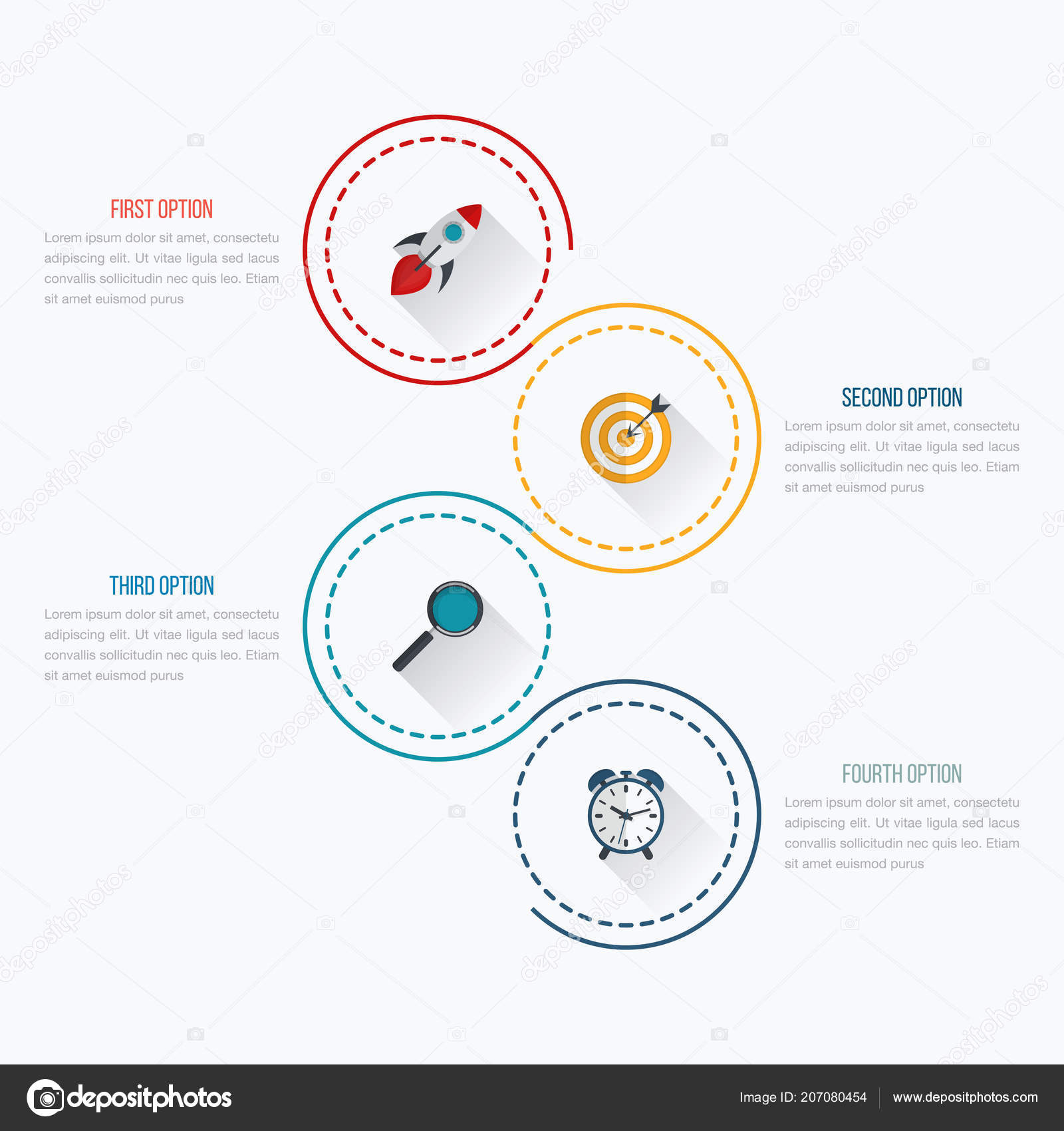
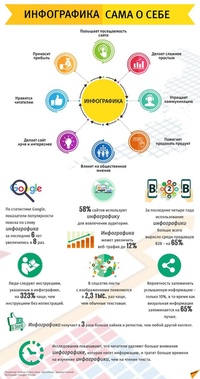 Потом вернитесь и упростите еще раз.
Потом вернитесь и упростите еще раз. Поэтому важно просчитать, насколько ожидаемый результат будет соразмерен вложениям. Одна из созданных нами инфографик — исследование по звонкам в разных тематиках. Ее не только взяли для публикации редакторы vc.ru, но и переопубликовали у себя другие издания. Это дало нам профит: повышение узнаваемости бренда и подтверждение экспертизы. Затраченные усилия полностью окупились.
Поэтому важно просчитать, насколько ожидаемый результат будет соразмерен вложениям. Одна из созданных нами инфографик — исследование по звонкам в разных тематиках. Ее не только взяли для публикации редакторы vc.ru, но и переопубликовали у себя другие издания. Это дало нам профит: повышение узнаваемости бренда и подтверждение экспертизы. Затраченные усилия полностью окупились.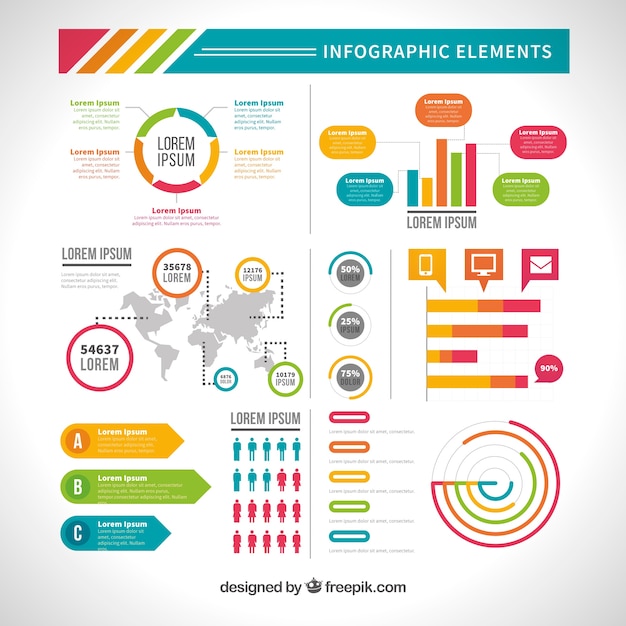 А яркие, контрастные элементы и кнопки позволят акцентировать внимание на главном, что вы хотите им донести. Главное здесь — не перестараться. Таких элементов может быть всего несколько, иначе вы получите «вырвиглазную», сложную для восприятия картину.
А яркие, контрастные элементы и кнопки позволят акцентировать внимание на главном, что вы хотите им донести. Главное здесь — не перестараться. Таких элементов может быть всего несколько, иначе вы получите «вырвиглазную», сложную для восприятия картину. 
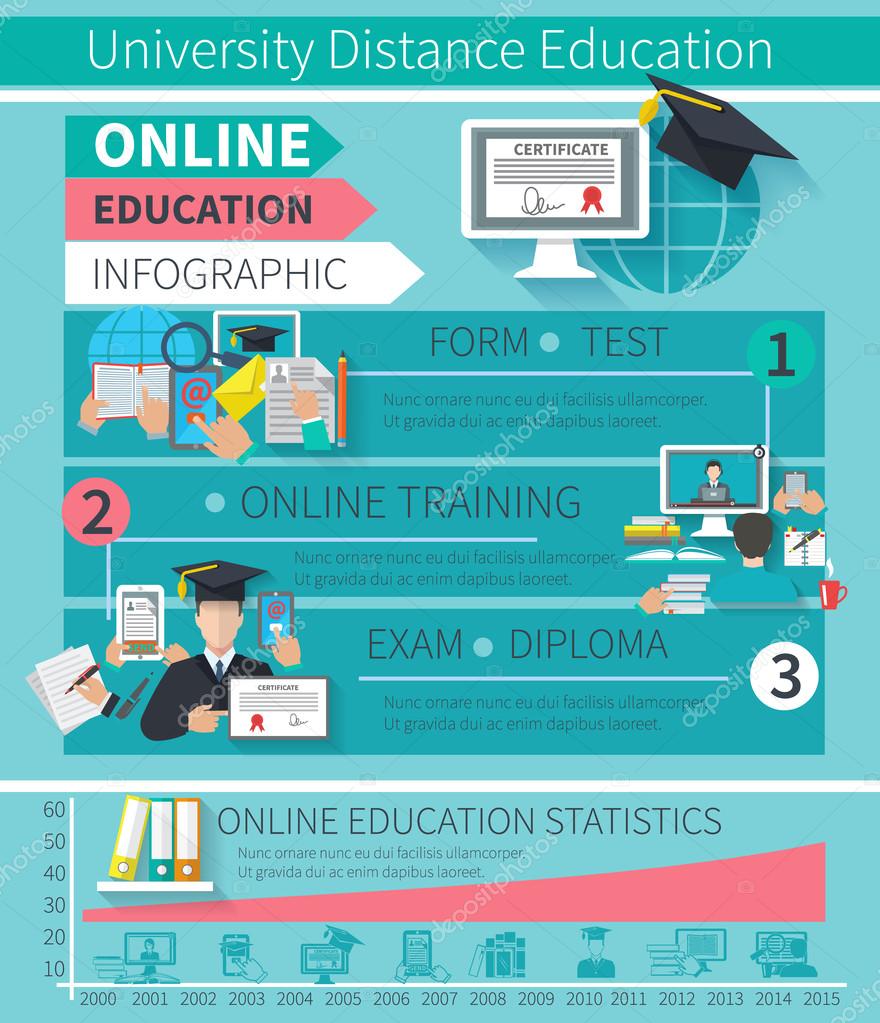
 Напечатаете на раздаточных материалах или в виде плаката, который можно повесить в офисе.
Напечатаете на раздаточных материалах или в виде плаката, который можно повесить в офисе.